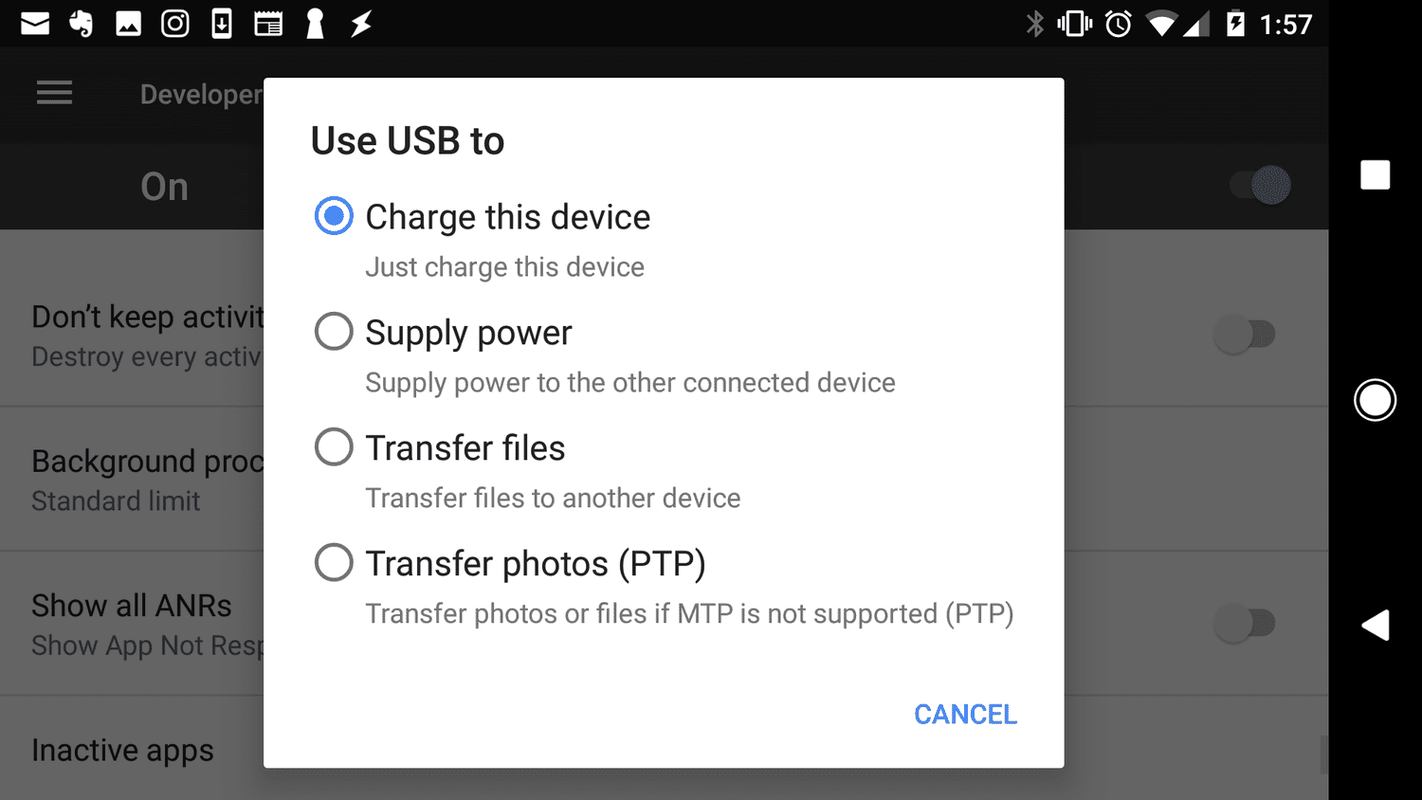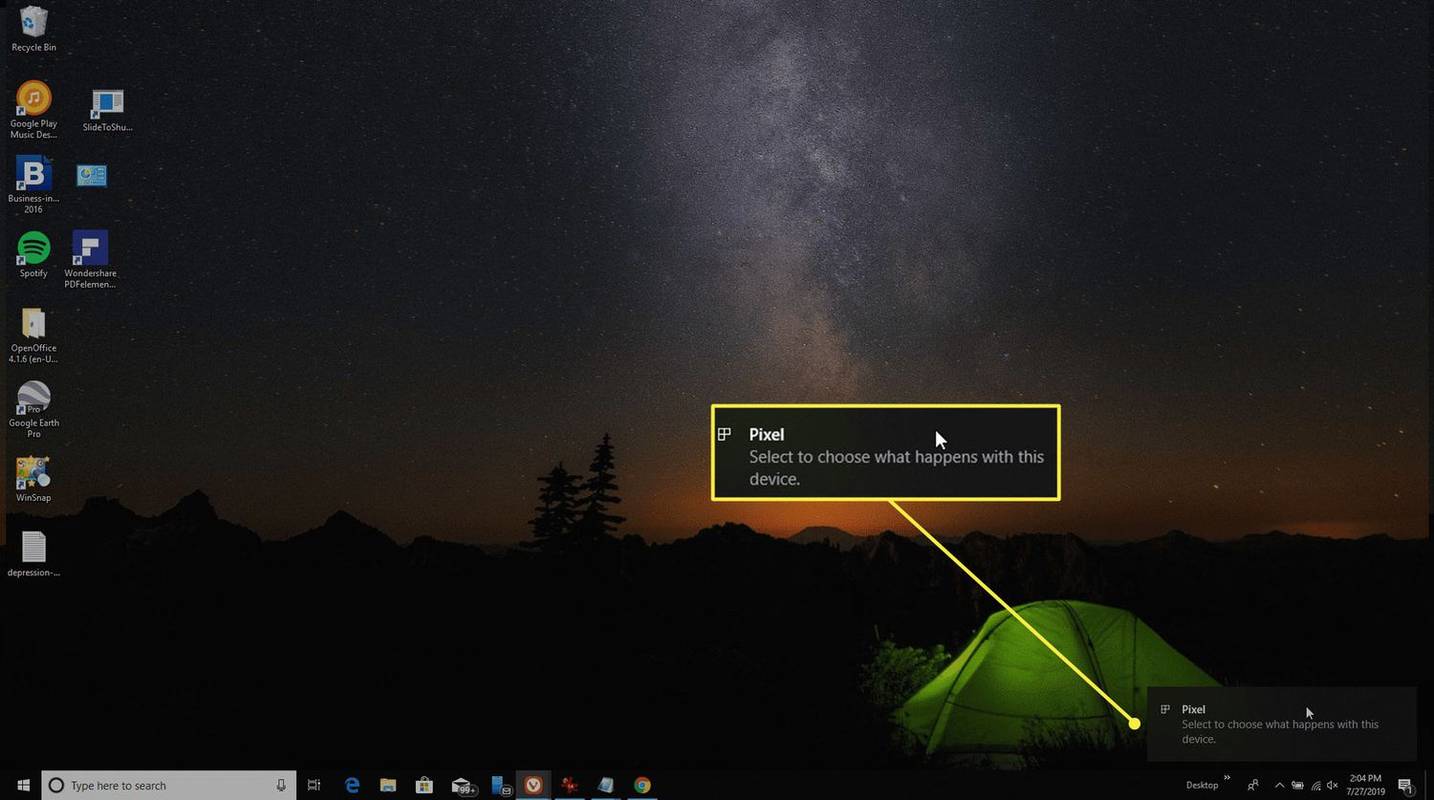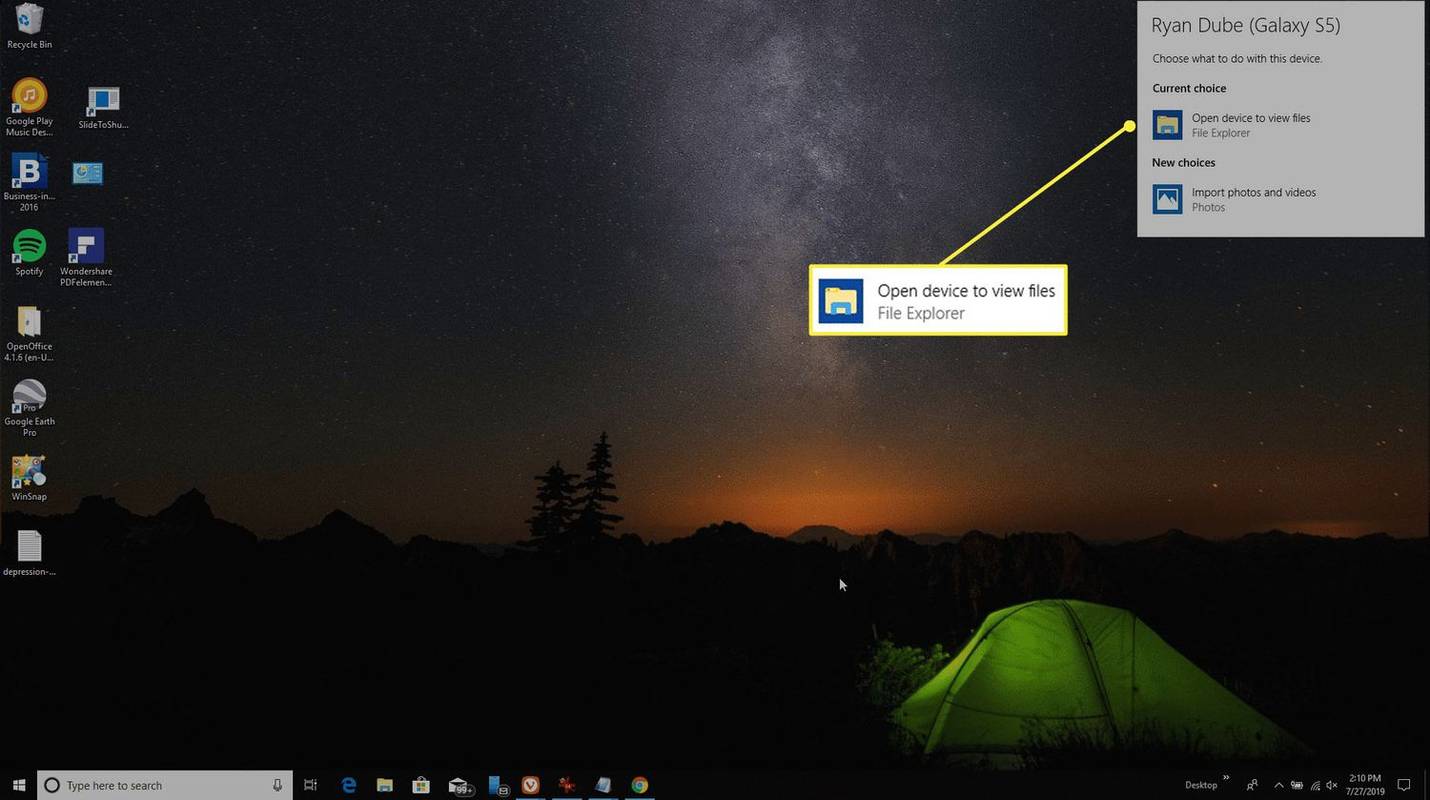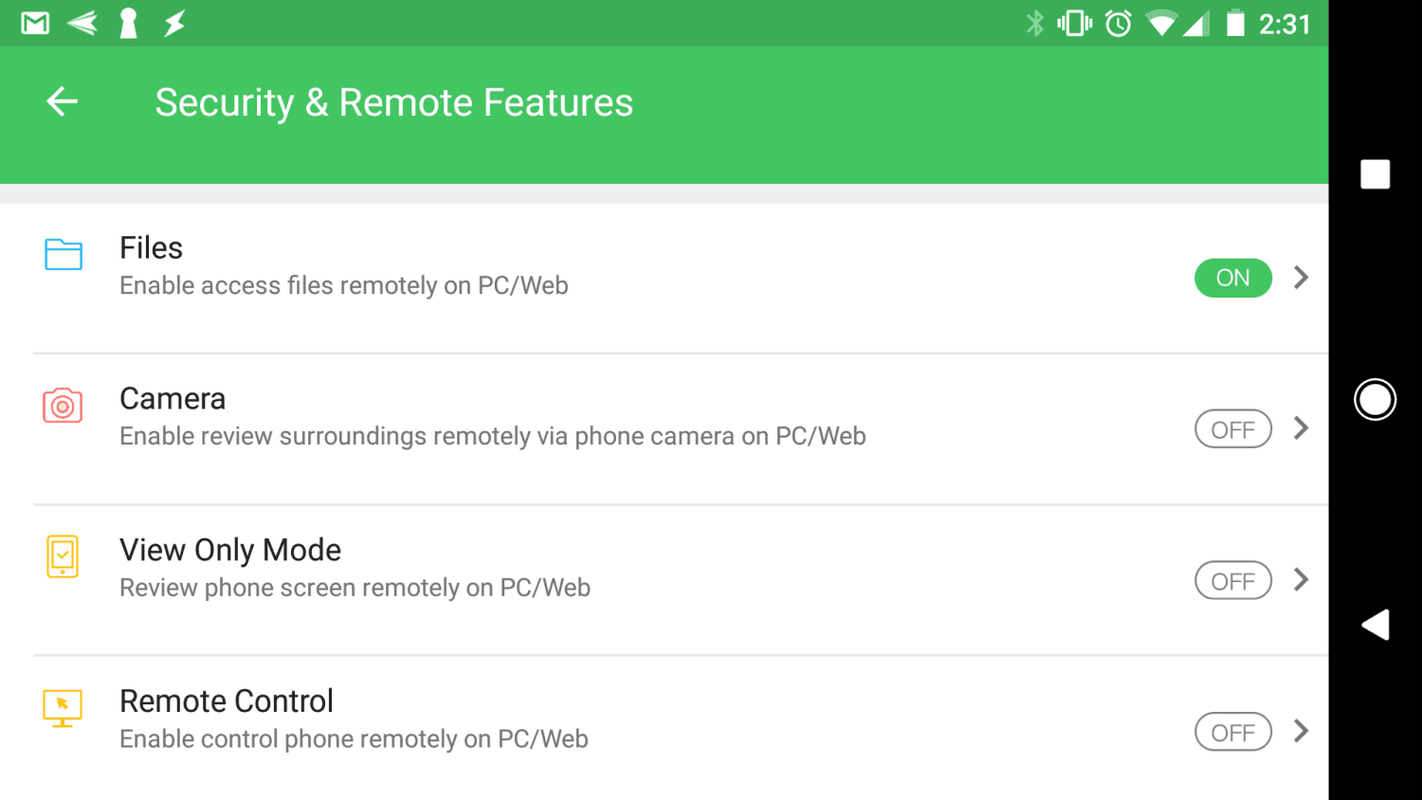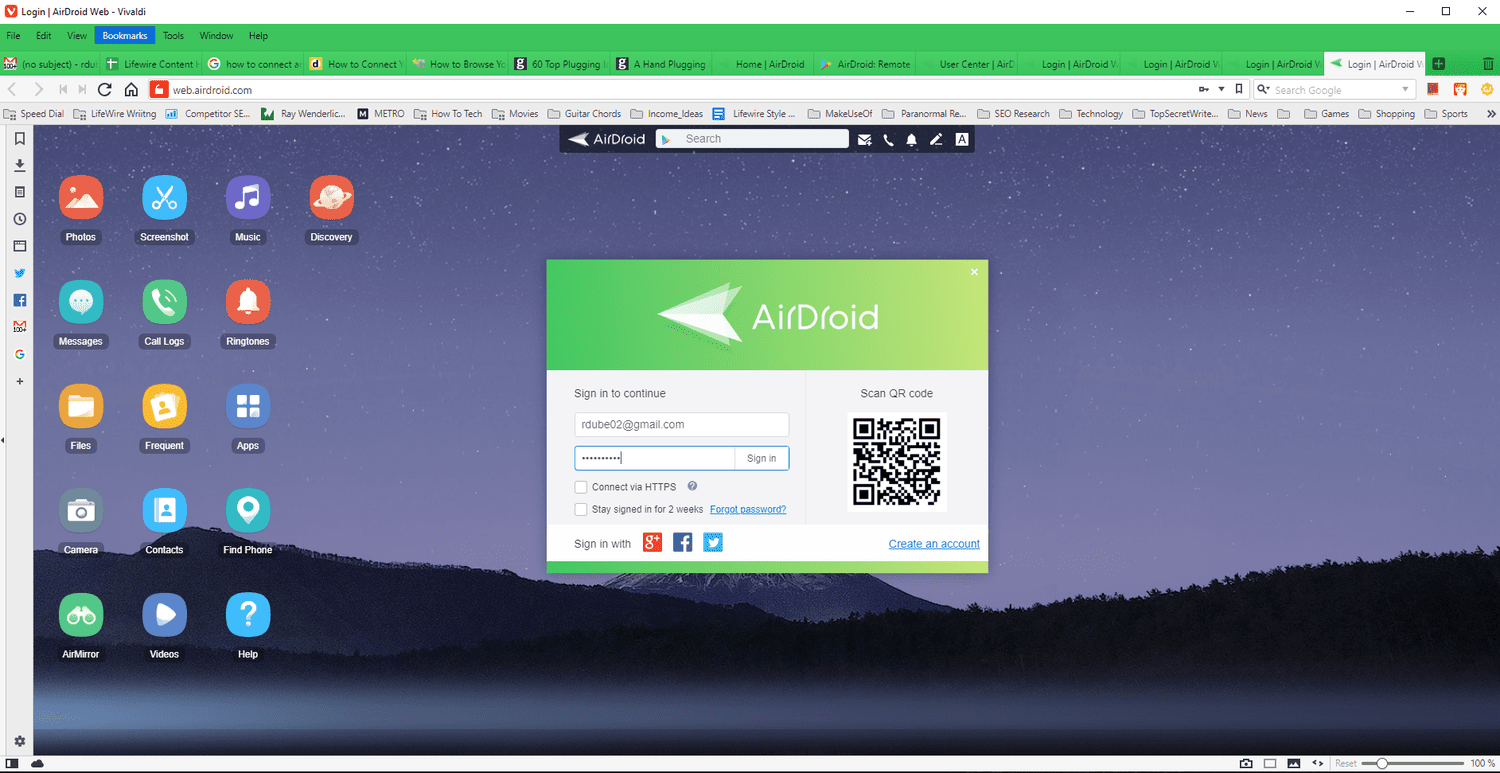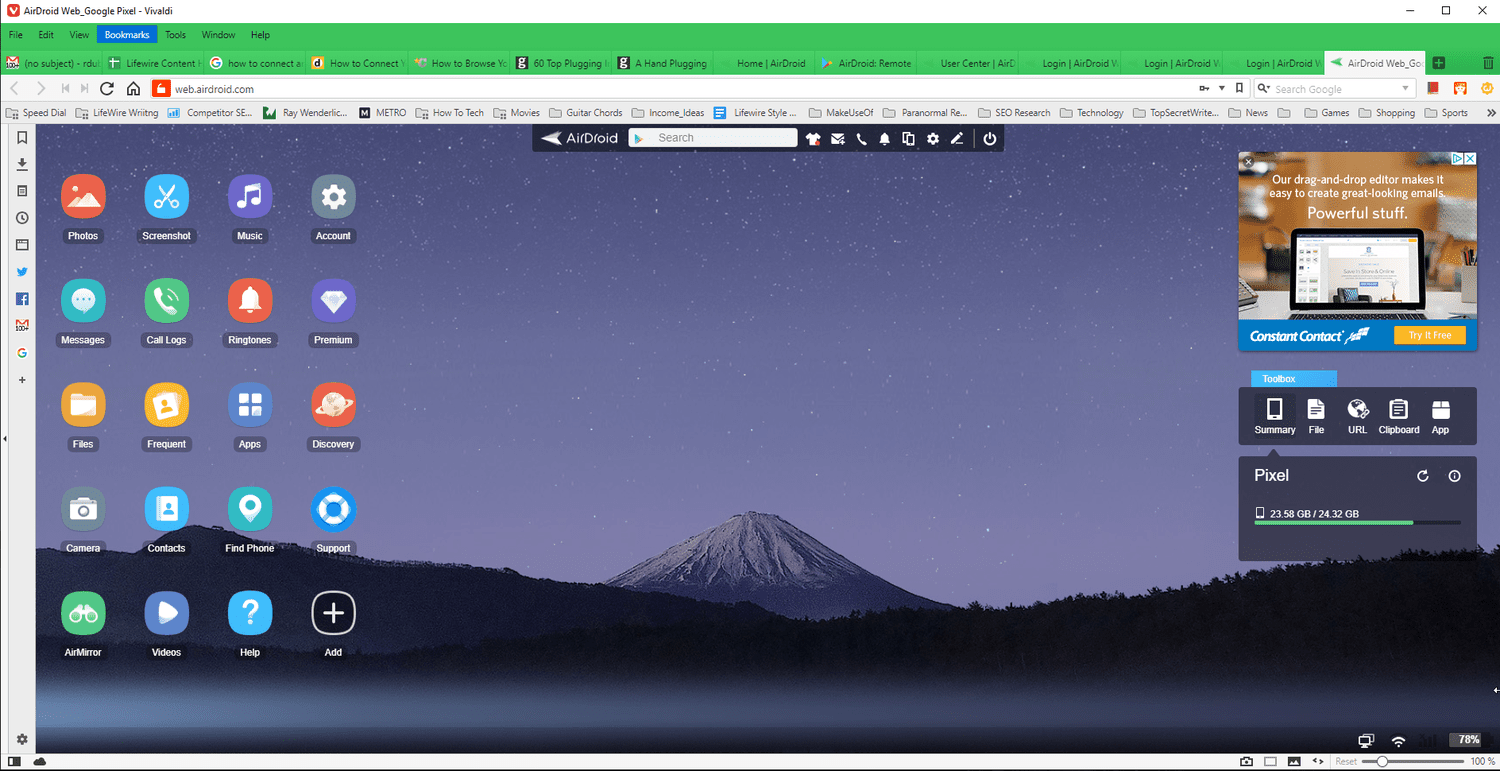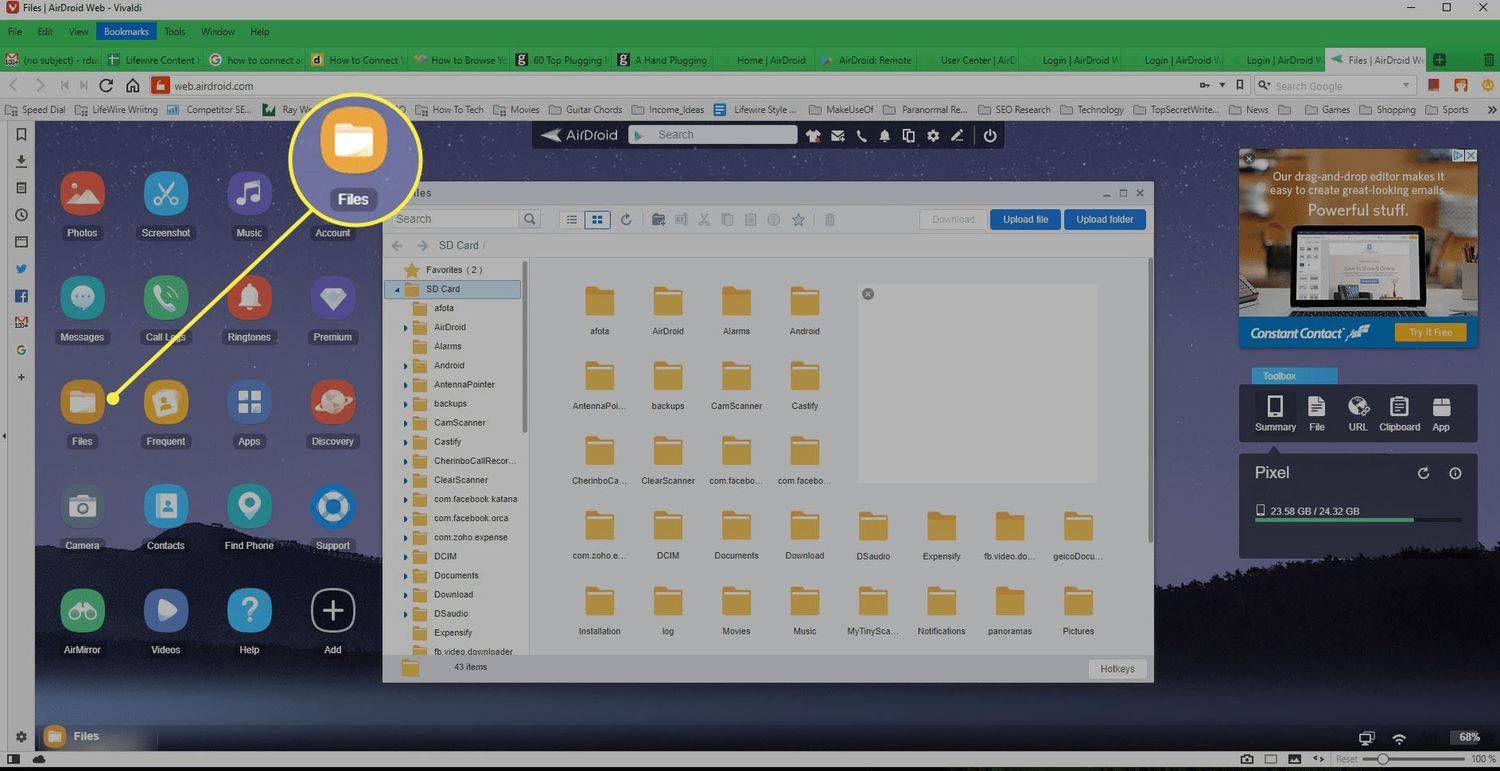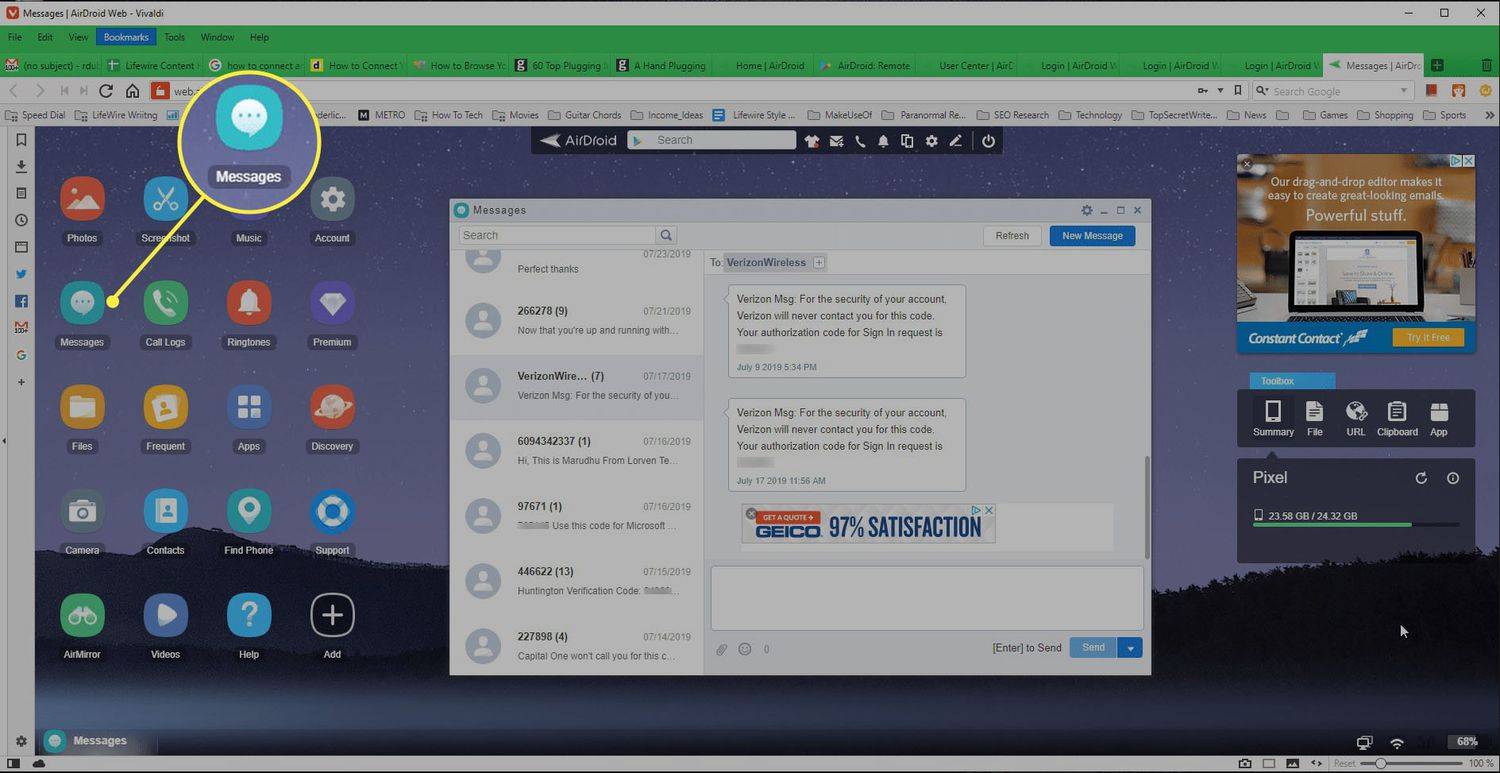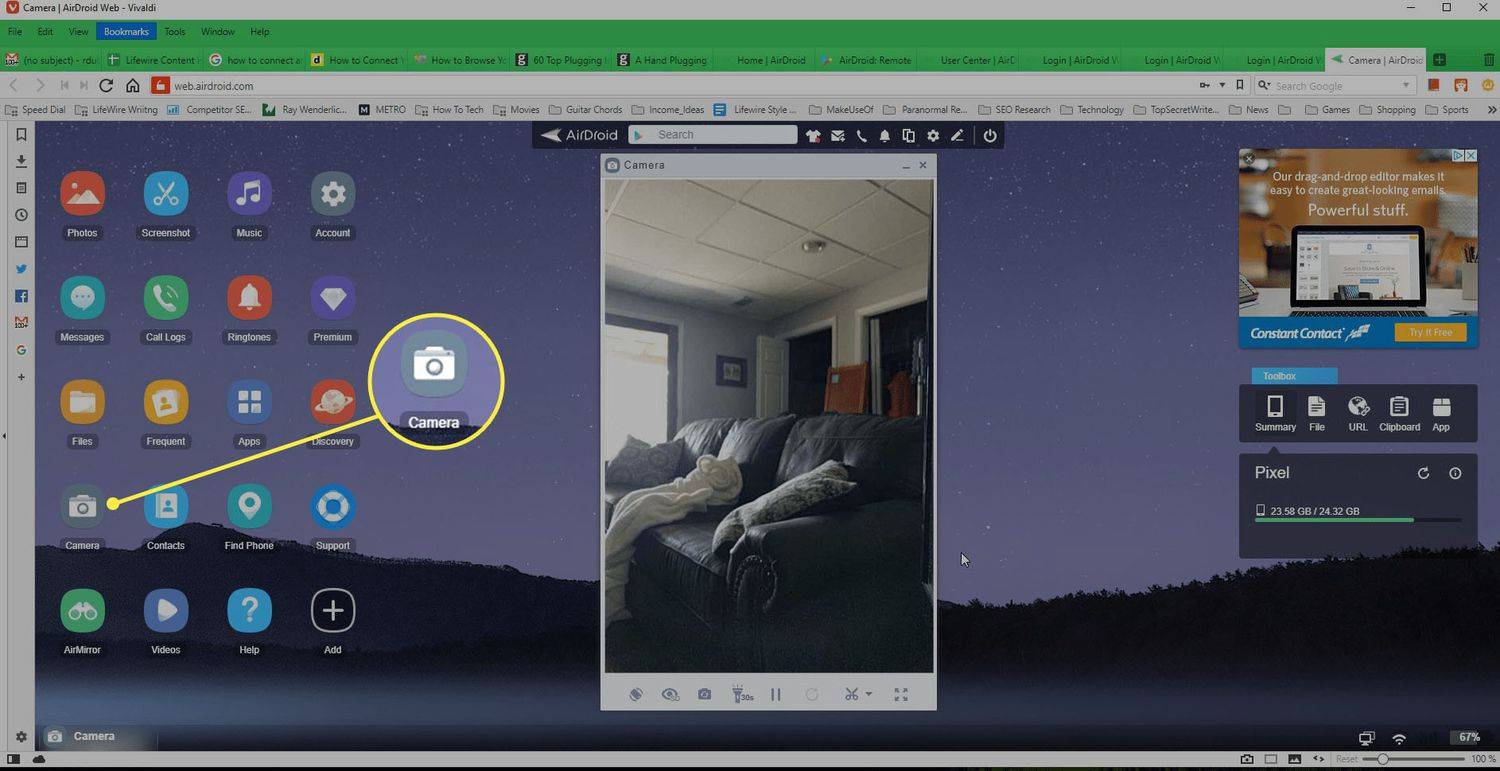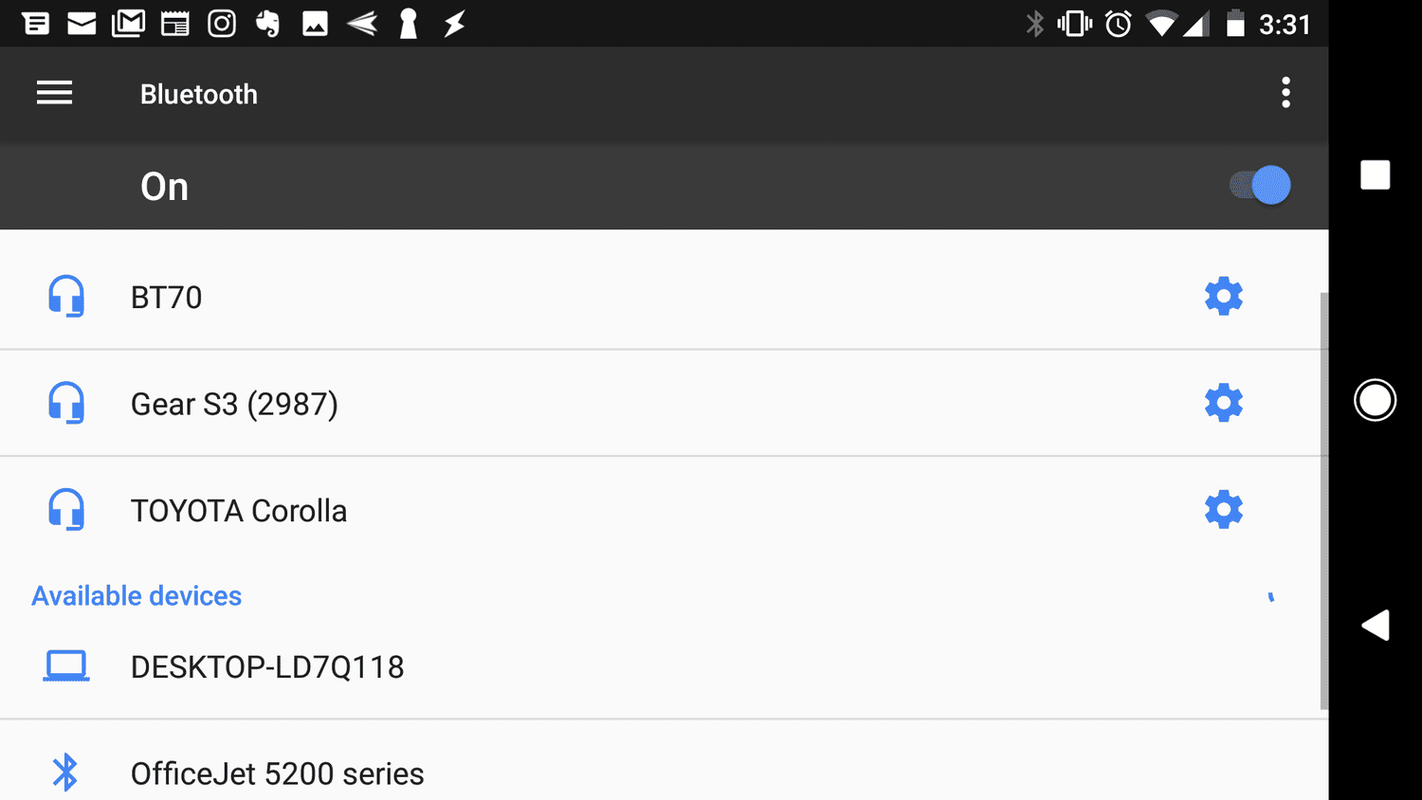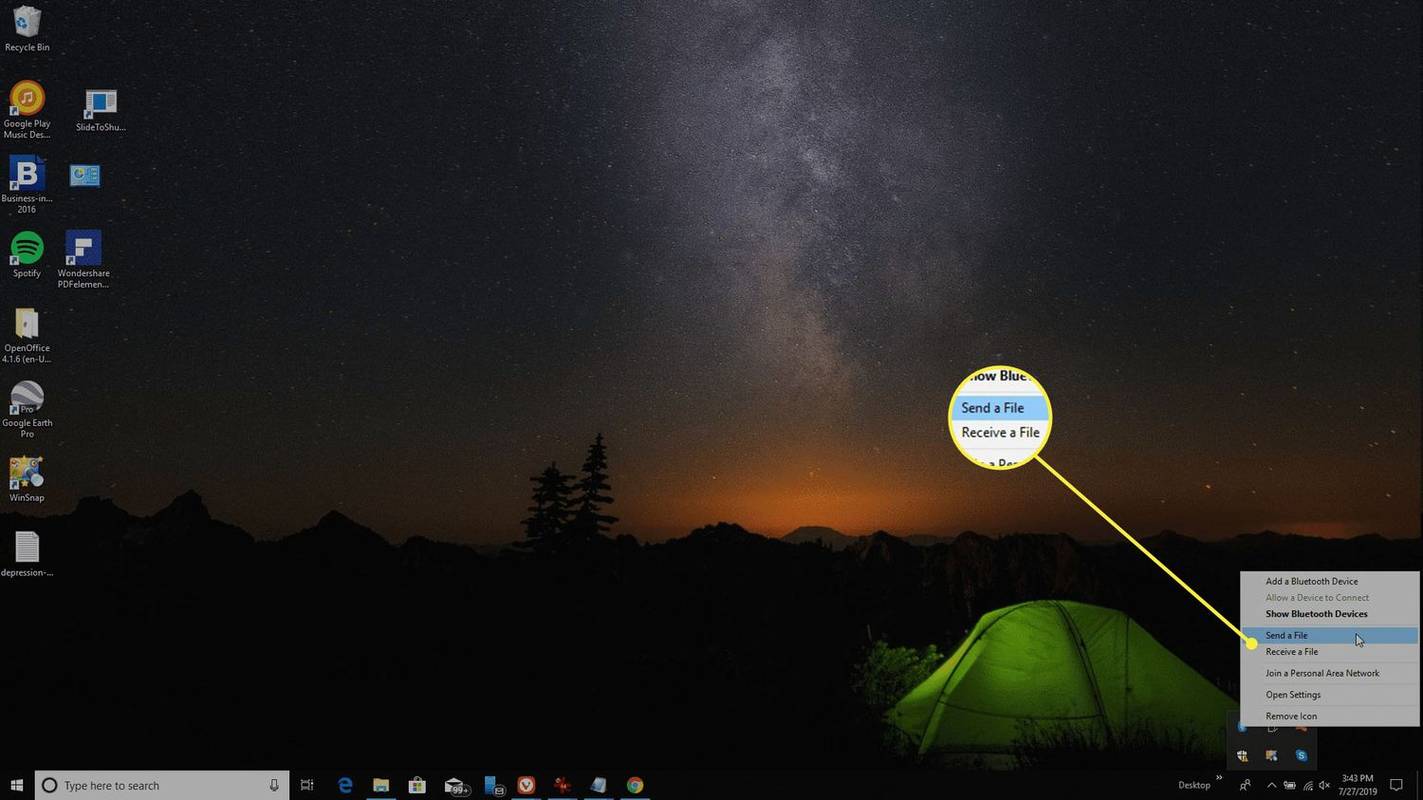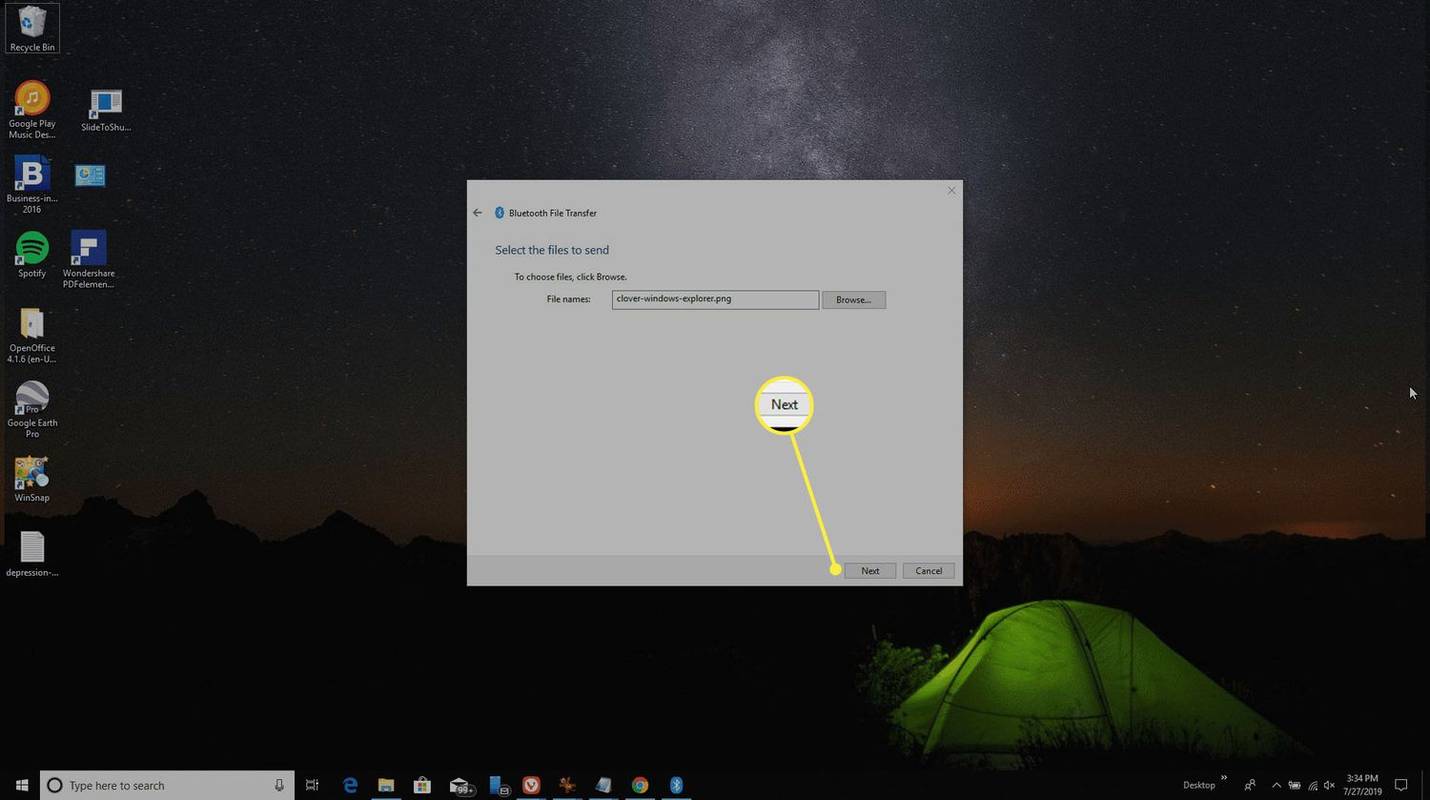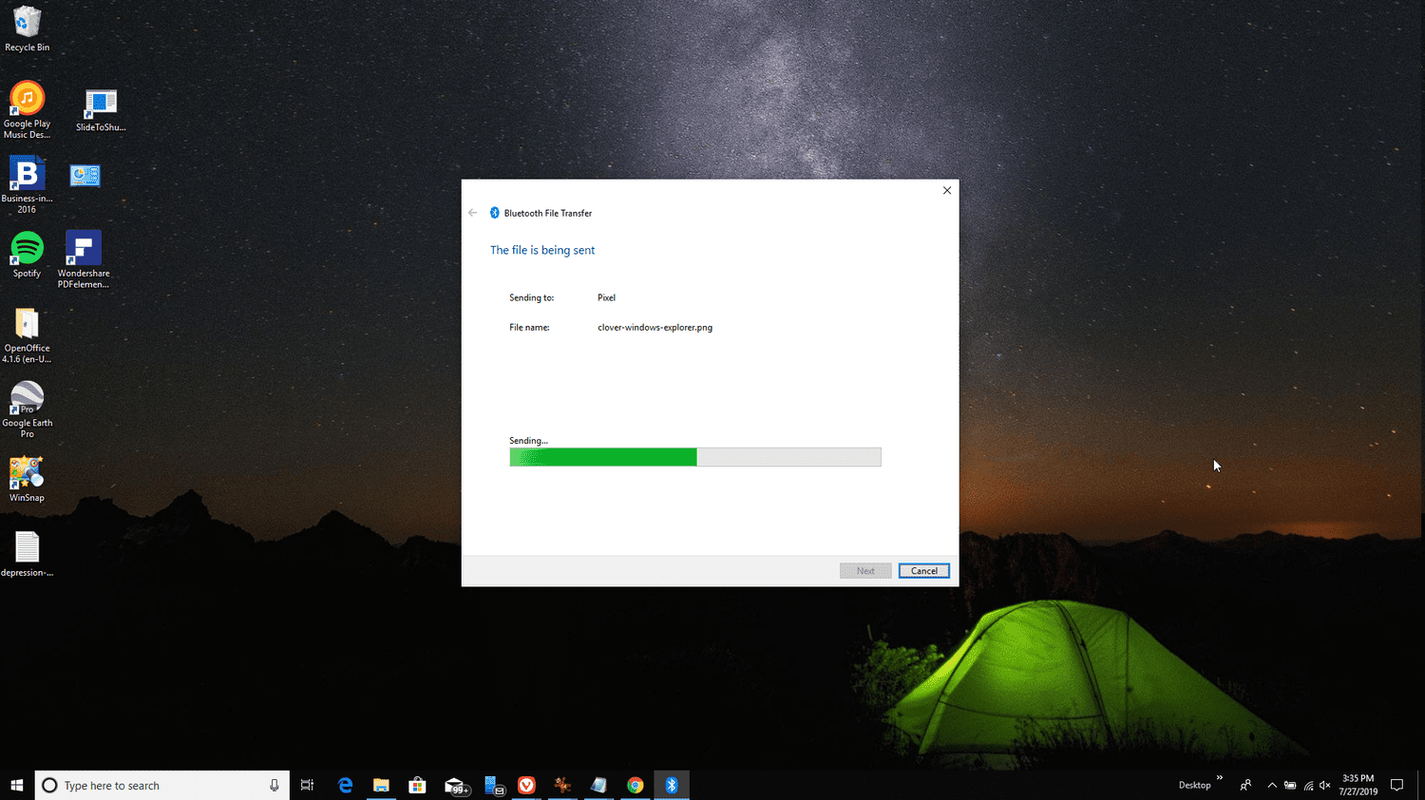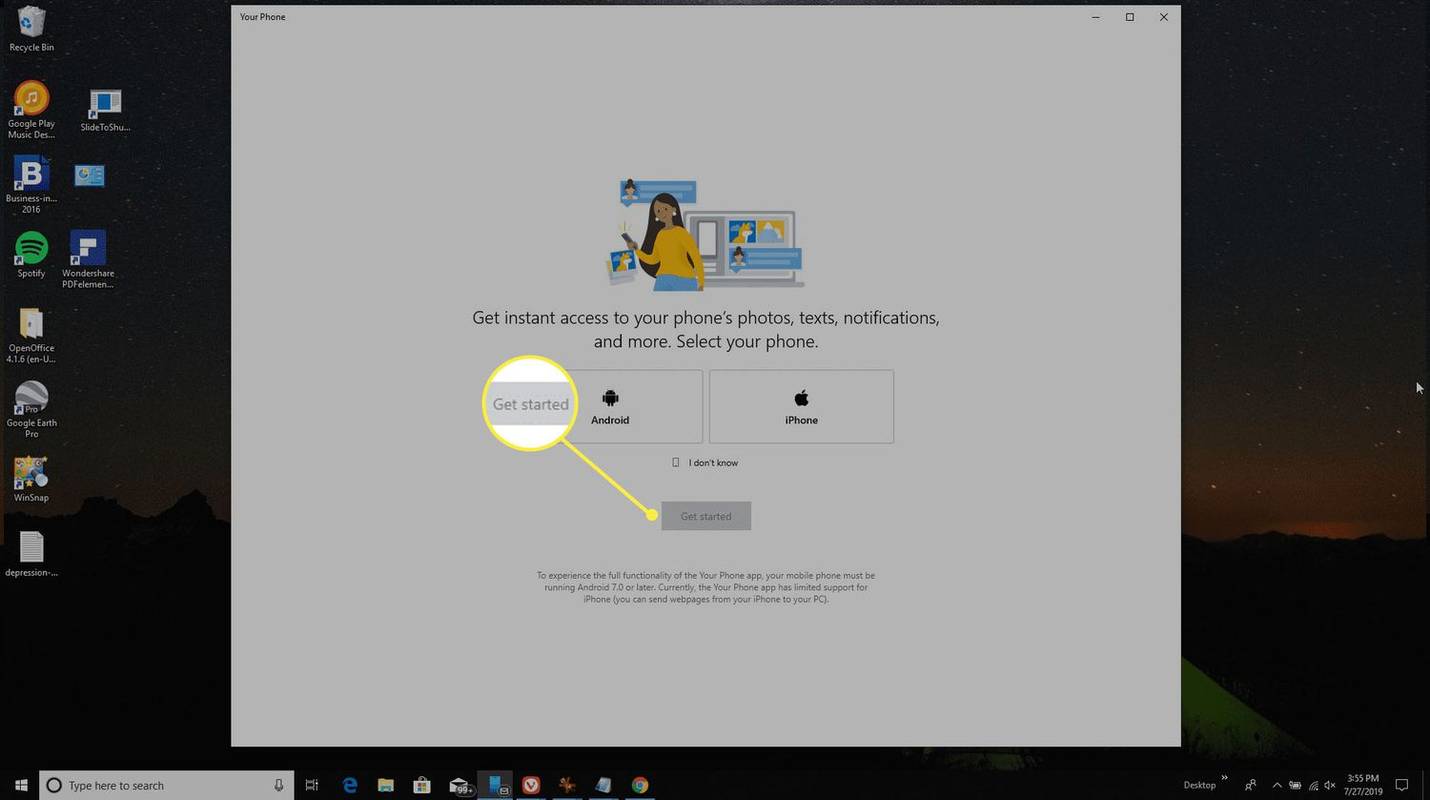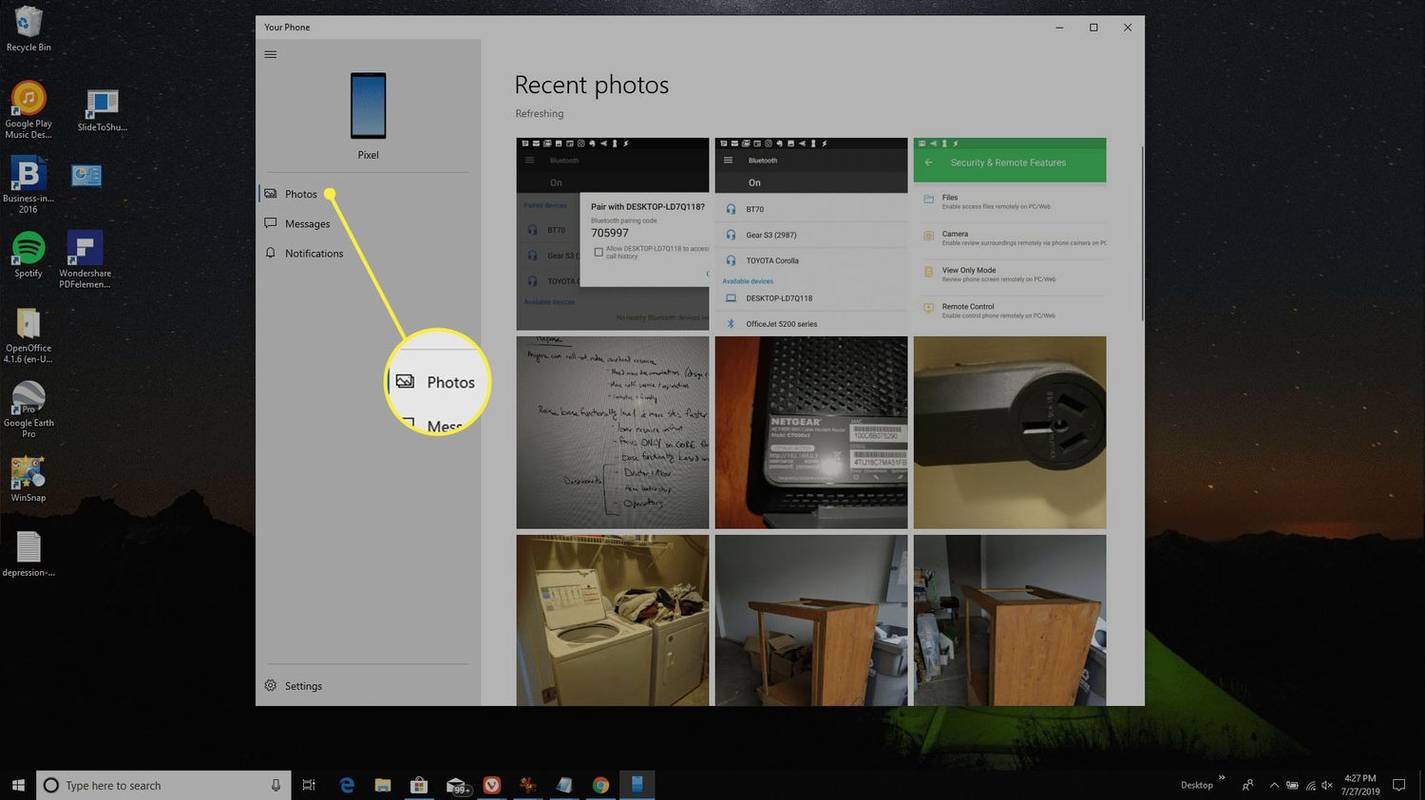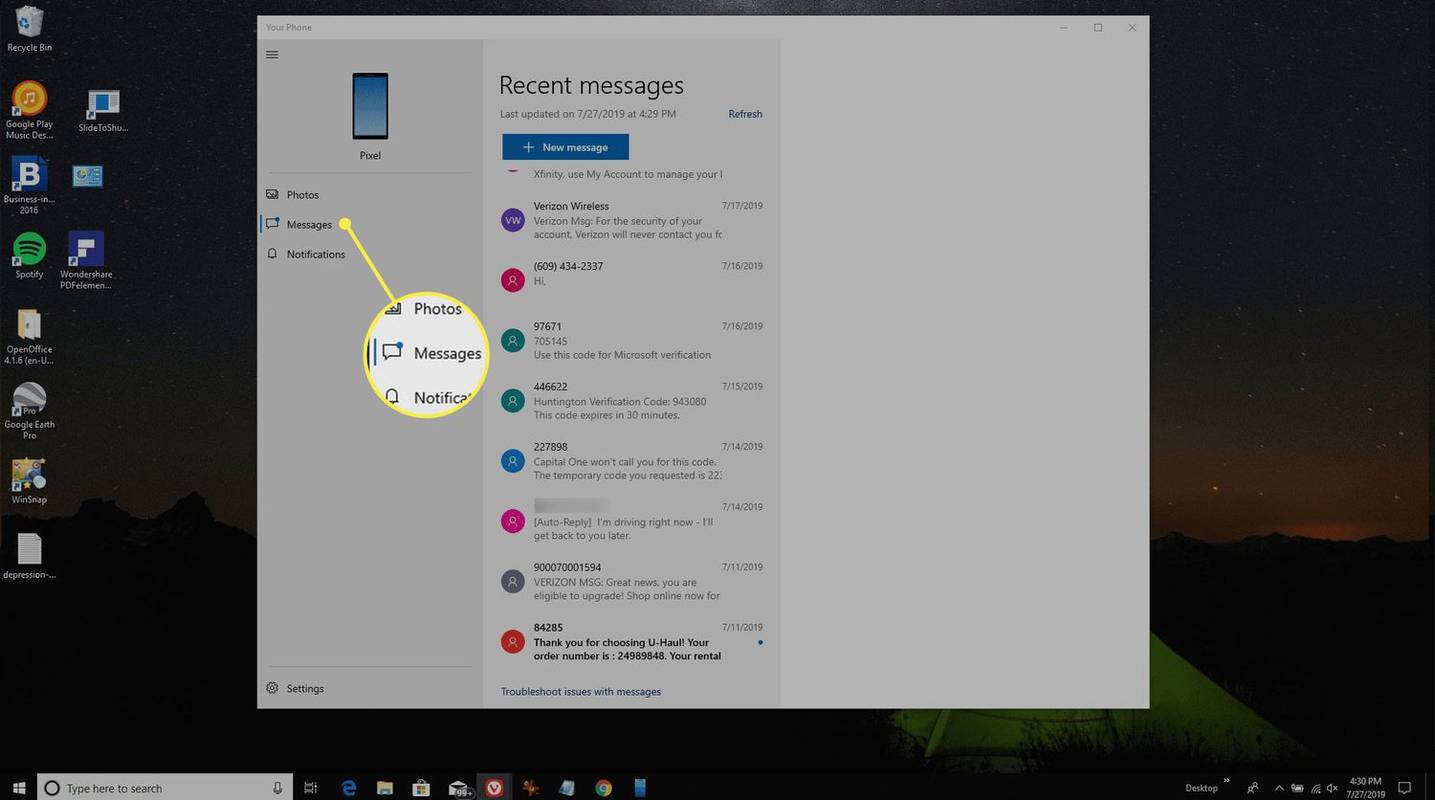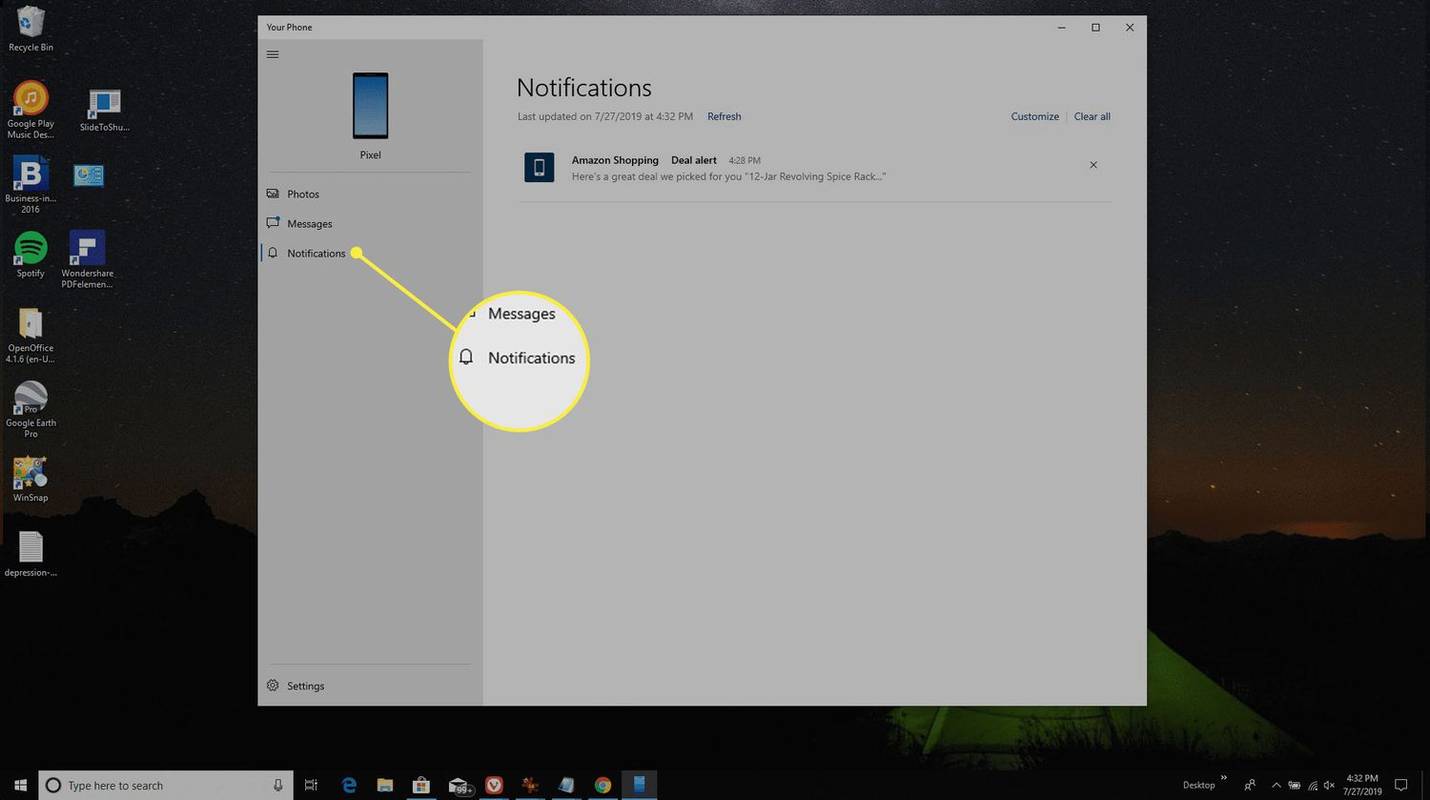Što treba znati
- Spojite uređaje pomoću USB kabela. Zatim na Androidu odaberite Prijenos datoteka . Na računalu odaberite Otvorite uređaj za pregled datoteka > Ovaj PC .
- Povežite se bežično s AirDroid s Google Playa , Bluetooth ili Microsoftova aplikacija Vaš telefon .
Ovaj članak objašnjava kako povezati Android s računalom pomoću USB kabela ili bežične veze putem AirDroida, Bluetootha ili Microsoftove aplikacije Vaš telefon.
Kako spojiti Android na PC
Ako želite povezati Android s računalom, postoji nekoliko opcija. Najčešći pristup je korištenje a USB kabl , ali postoji niz bežičnih rješenja koja će raditi jednako dobro i često nude bržu vezu.
Većina Android uređaja dolazi s USB kabelom za punjenje, s krajem punjača spojenim putem USB kraja žice. Ako odspojite USB kraj iz punjača, možete ga priključiti u svoje računalo kako biste pokrenuli vezu s vašim računalom.
Međutim, ako nemate USB kabel sa sobom ili preferirate bežično rješenje, ovo su načini na koje možete povezati Android s računalom bez kabela:
-
Najprije povežite mikro-USB kraj kabela s telefonom, a USB kraj s računalom.

Tetra Images/Getty Images
-
Kada povežete svoj Android s računalom putem USB kabela, vidjet ćete obavijest o USB vezi u području obavijesti vašeg Androida. Dodirnite obavijest, a zatim dodirnite Prijenos datoteka .
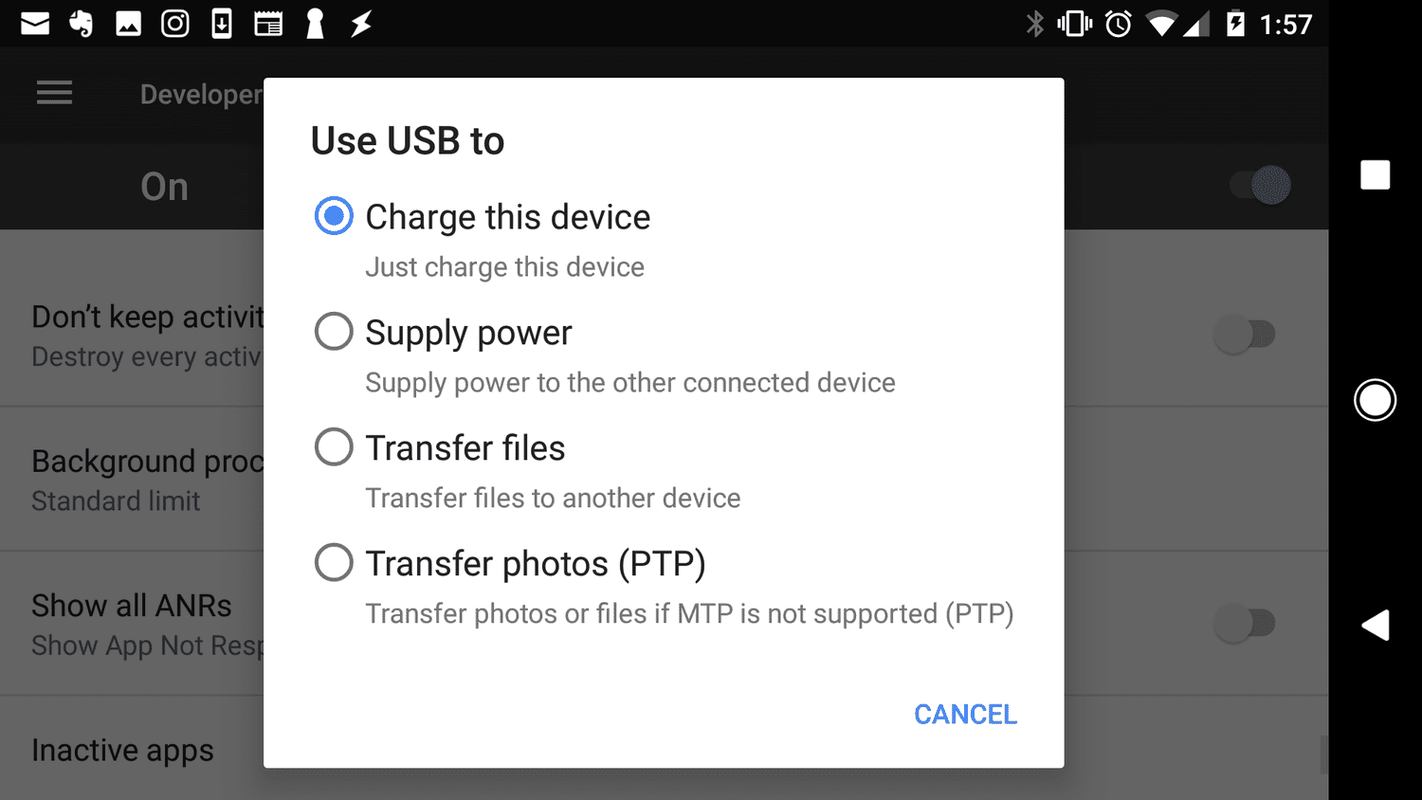
-
Na računalu ćete vidjeti obavijest s pitanjem što želite učiniti s novim USB uređajem. Odaberite ovu obavijest.
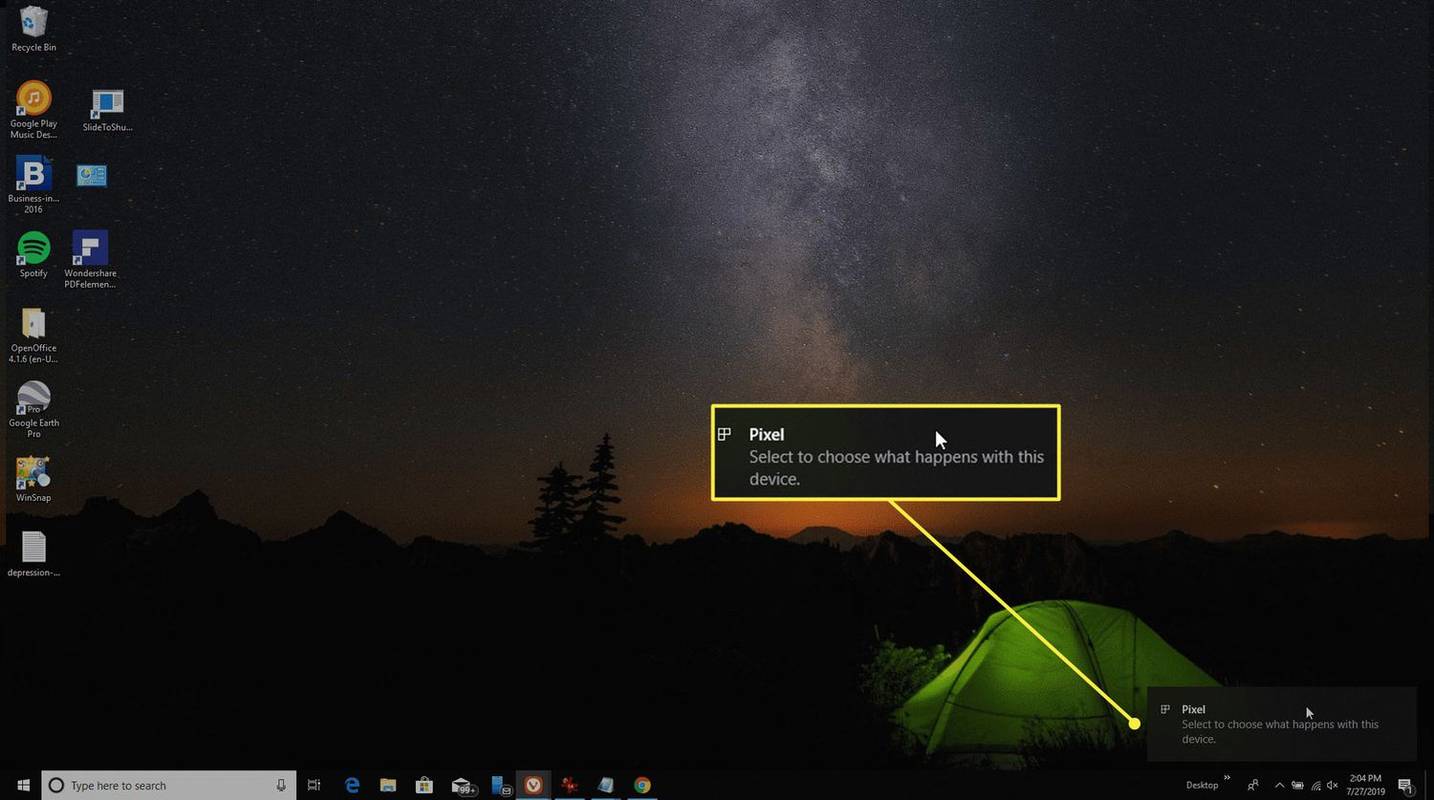
-
Ovo će otvoriti prozor za odabir načina na koji želite koristiti uređaj. Izaberi Otvorite uređaj za pregled datoteka .
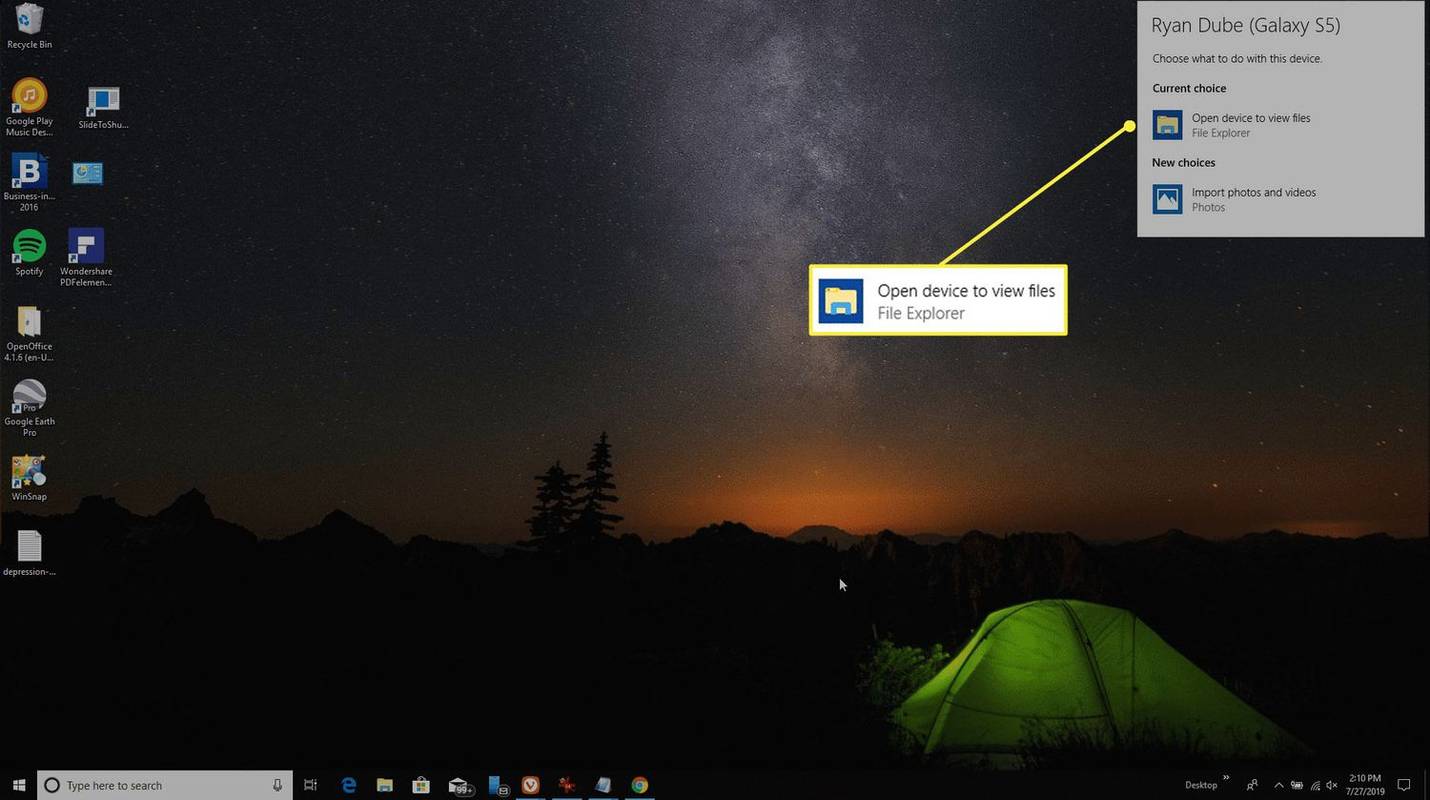
-
Sada, kada otvorite Windows Explorer, odaberite Ovaj PC i vidjet ćete da je vaš uređaj dostupan. Odaberite uređaj da biste ga proširili i pregledavali sve mape i datoteke na svom telefonu.

-
Instalirati AirDroid s Google Playa na svoj Android uređaj.
-
Otvorite aplikaciju i omogućite značajke koje planirate koristiti. Možda ćete morati stvoriti novi AirDroid račun ako prvi put koristite aplikaciju.
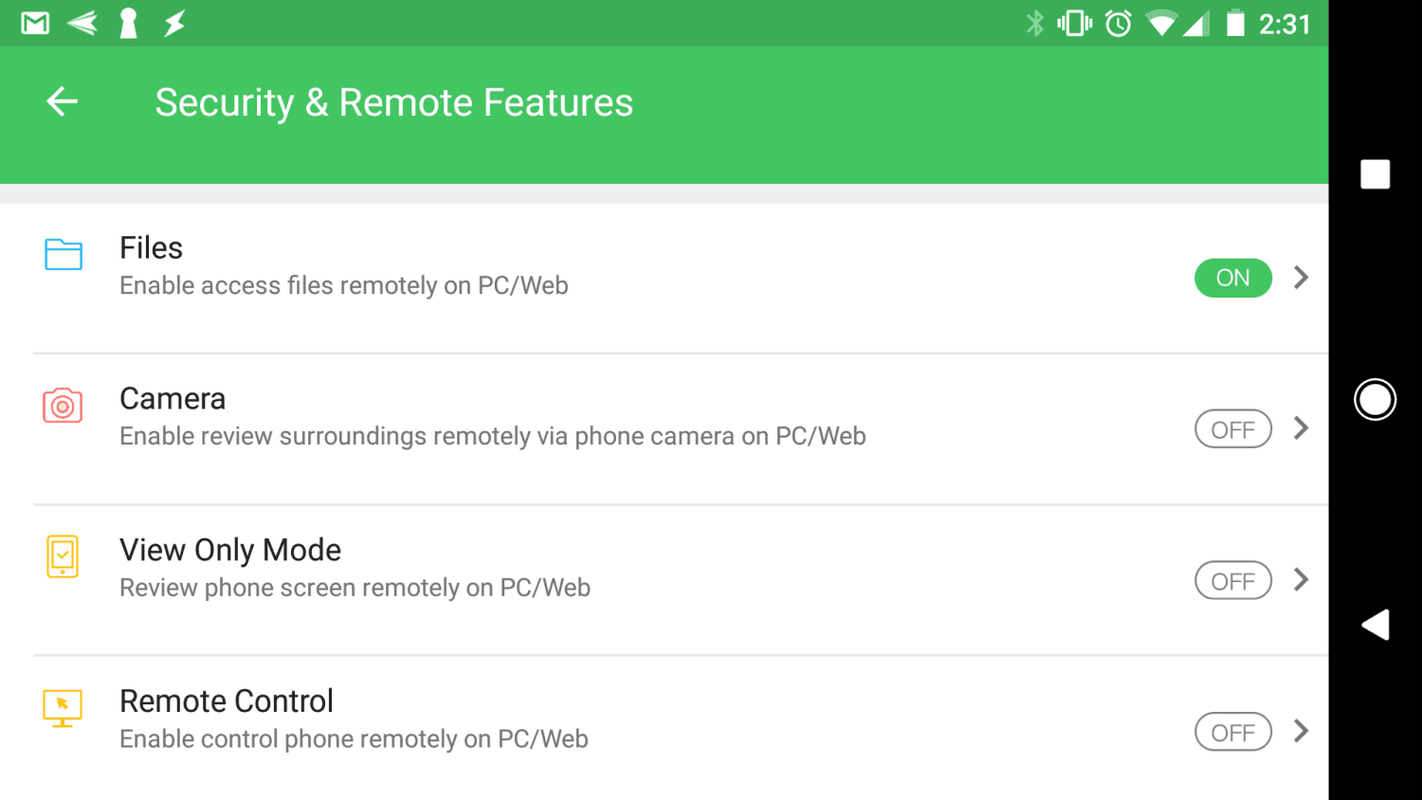
Neke značajke, kao što je daljinsko upravljanje vašim Android zaslonom, zahtijevaju root pristup uređaju. Osim toga, neke značajke su onemogućene osim ako ne kupite Premium plan.
-
Posjetiti AirDroid Web , i prijavite se na isti račun koji ste stvorili iznad.
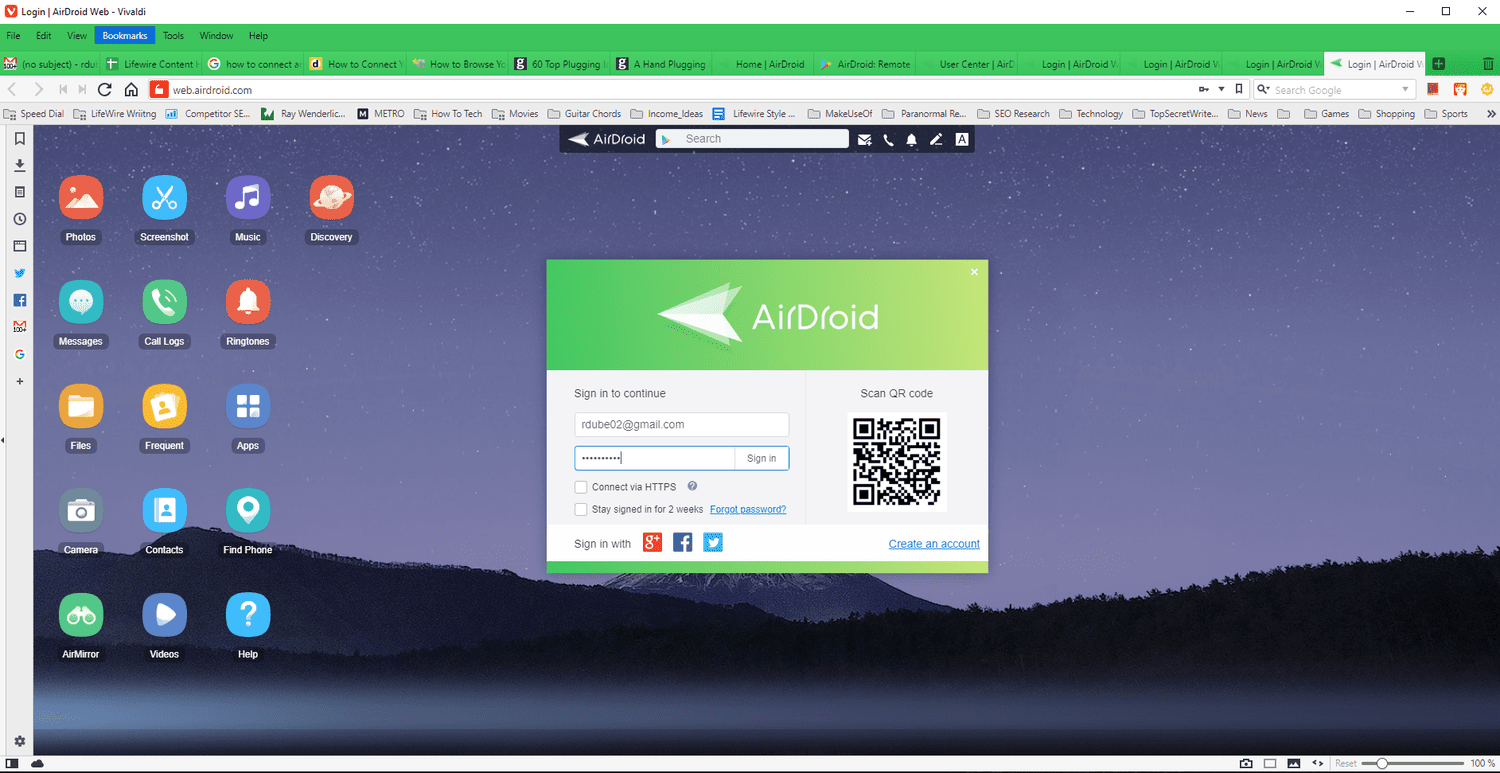
-
Nakon što se povežete, vidjet ćete glavnu nadzornu ploču. Na desnoj strani vidjet ćete okvir s alatima sa sažetkom informacija o pohrani vašeg telefona. Na lijevoj strani vidjet ćete sve aplikacije koje vam omogućuju upravljanje telefonom.
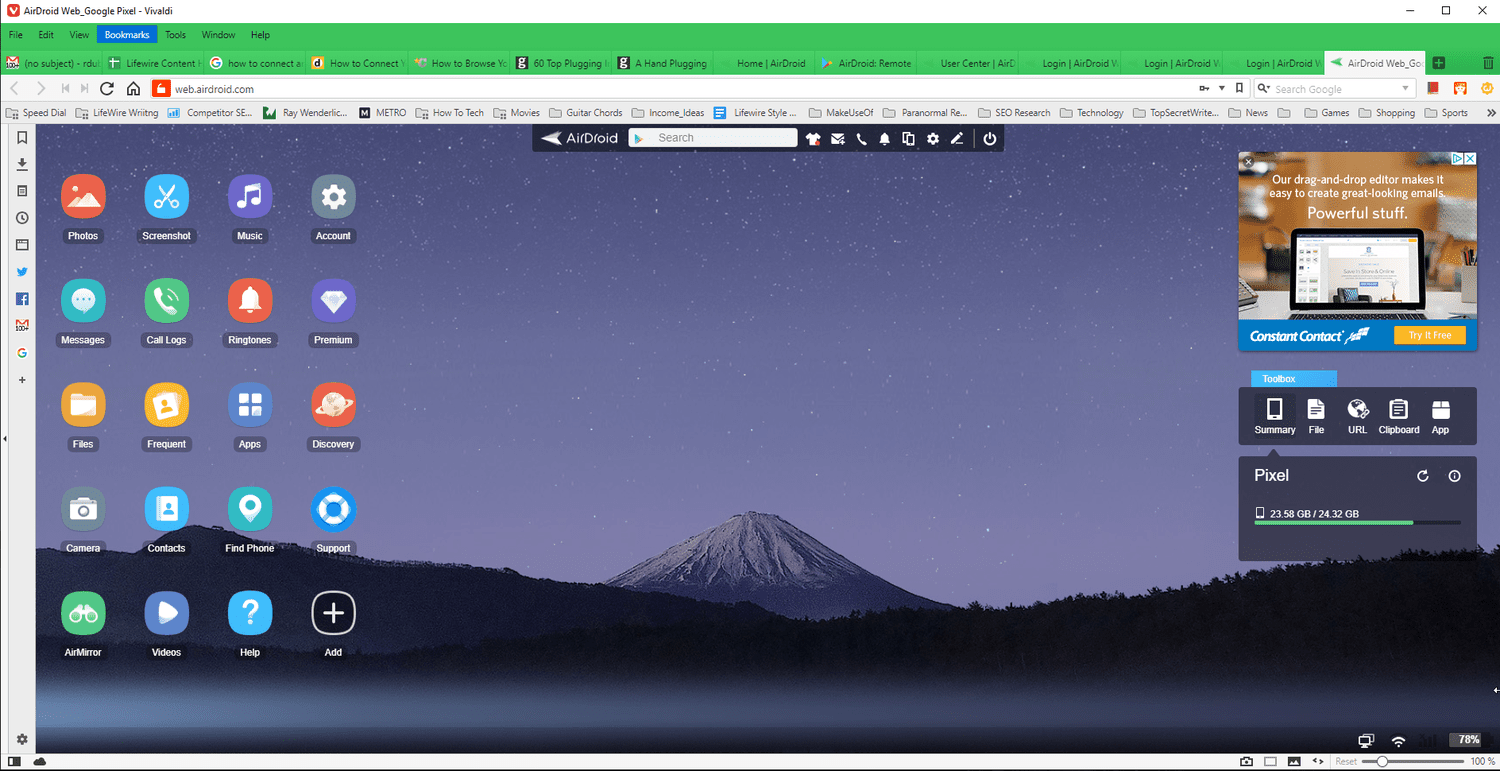
-
Odaberite aplikaciju Datoteke za pregledavanje datoteka na telefonu i prijenos datoteka naprijed i natrag.
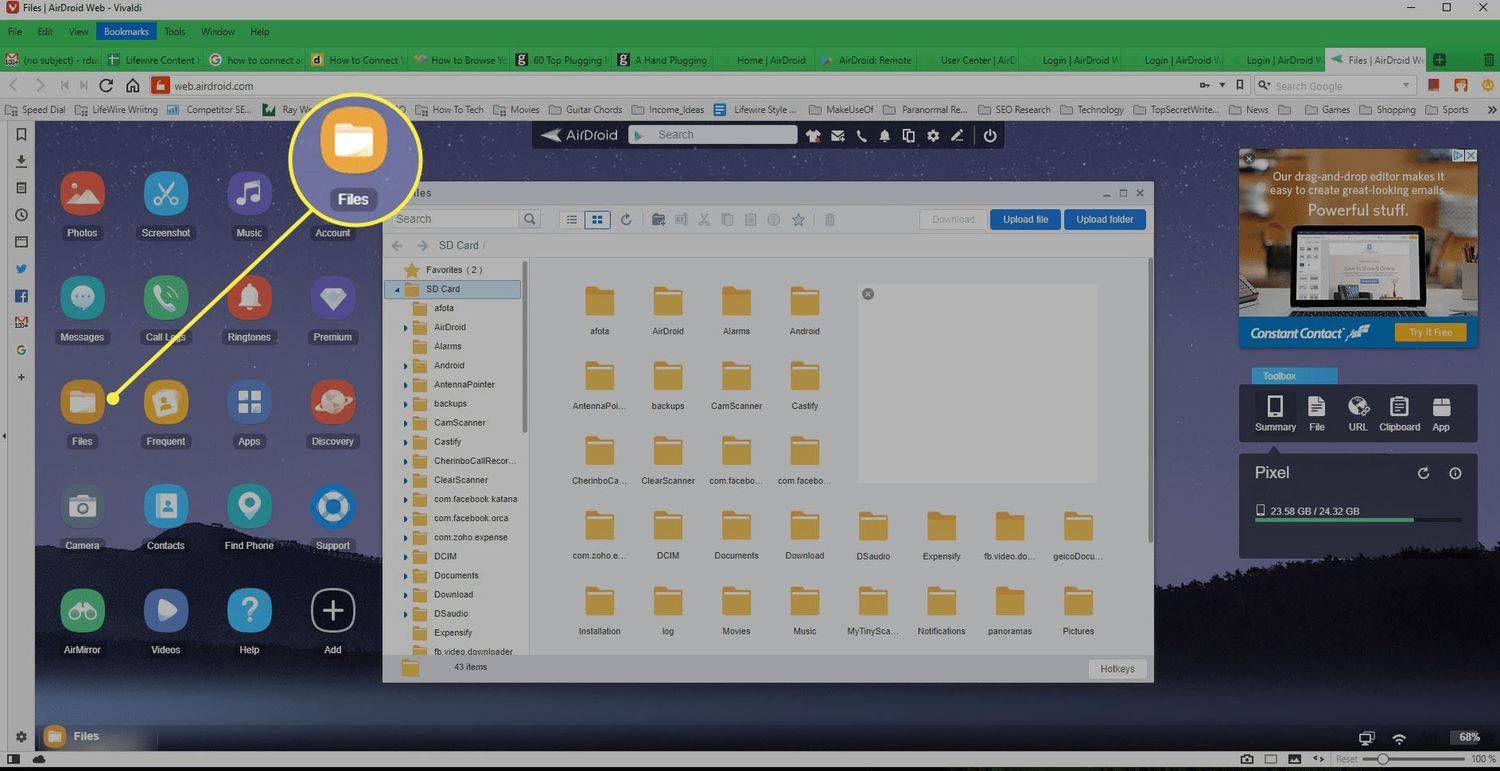
-
Odaberite aplikaciju Poruke za pregled pohranjenih poruka na vašem telefonu ili za pokretanje nove SMS sesije s bilo kim na vašem popisu kontakata.
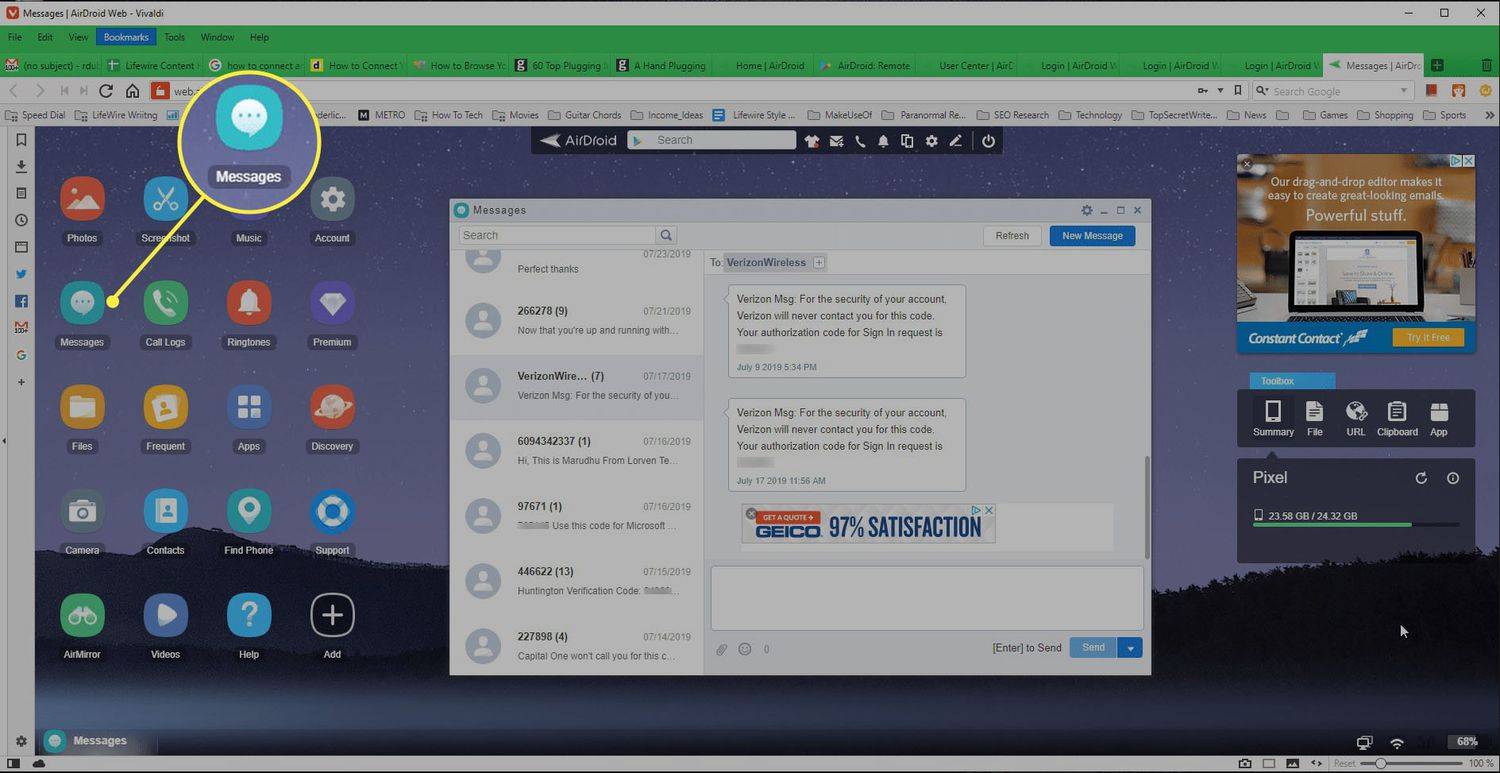
-
Možete čak koristiti aplikaciju Kamera za daljinski pregled i upravljanje kamerom na svom Android telefonu.
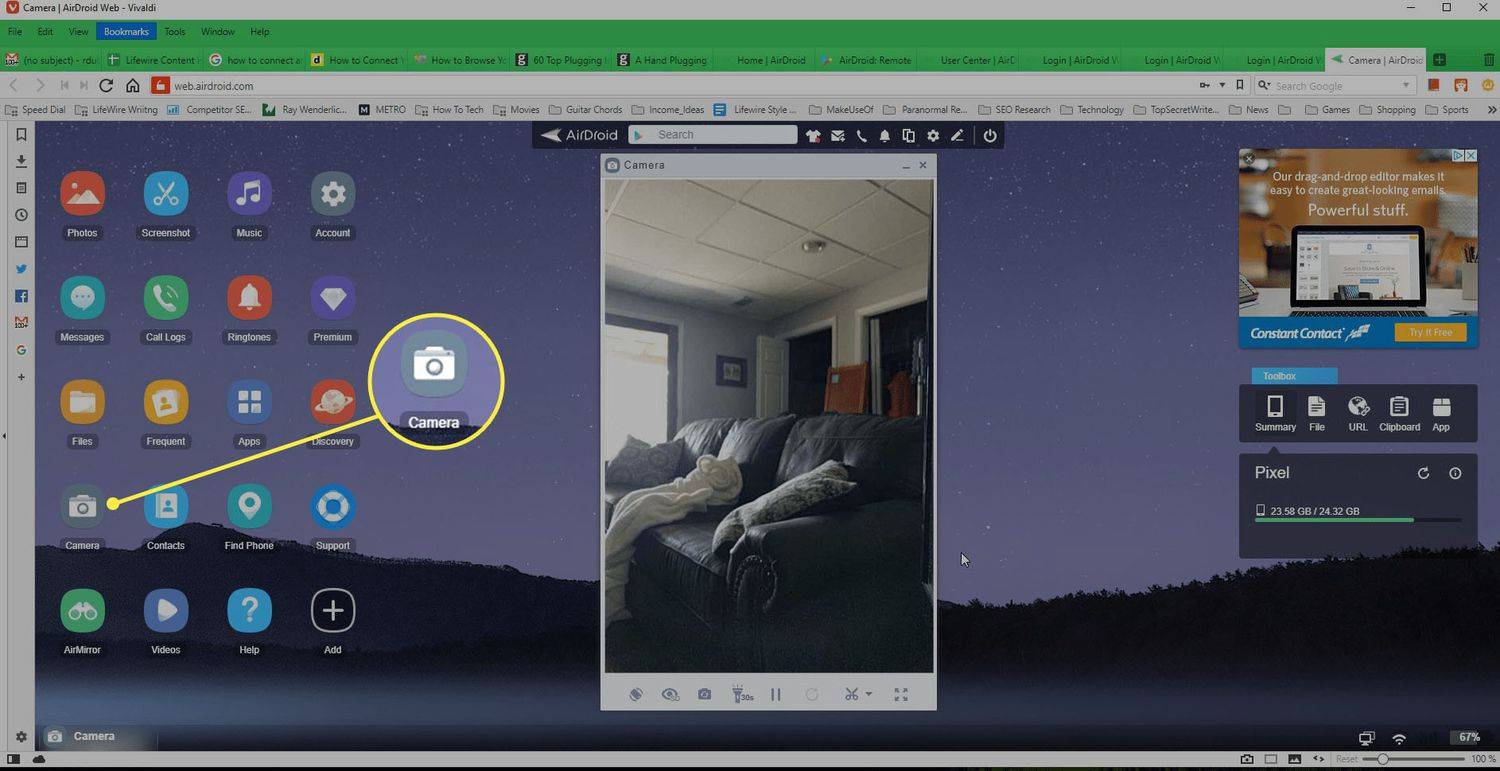
-
Provjerite je li bluetooth uključen za vaš Android uređaj i tvoje računalo . Kada bude, vidjet ćete da se računalo pojavljuje na vašem Androidu kao dostupan uređaj za uparivanje.
možete li ispisati dokumente na walgreensu
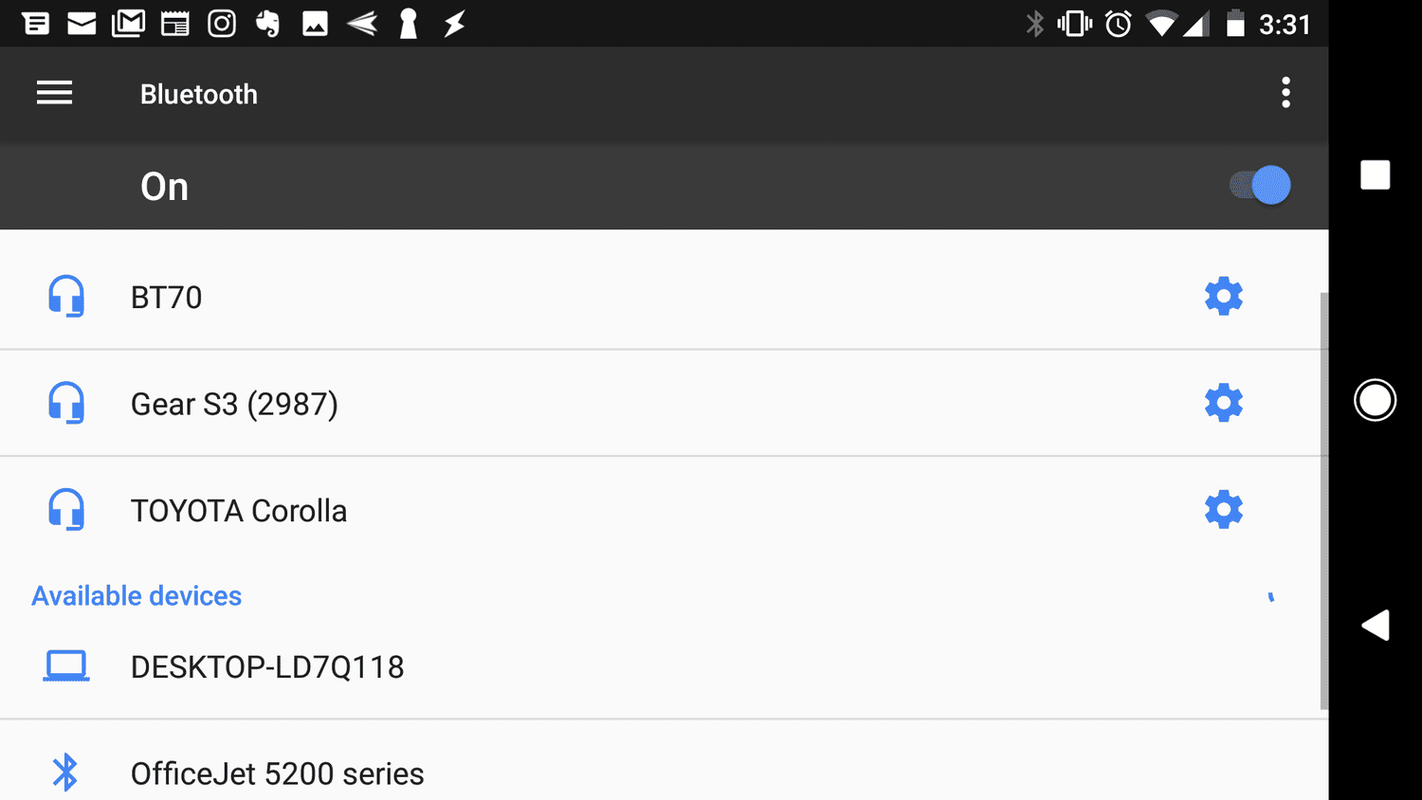
-
Dodirnite ovaj uređaj za uparivanje s njim. Trebali biste vidjeti da se kod za uparivanje pojavljuje i na računalu i na vašem Android uređaju. Dodirnite Par da dovršite vezu.

-
Nakon povezivanja, na računalu kliknite desnom tipkom miša na bluetooth ikonu na desnoj strani programske trake, a zatim odaberite bilo koju Pošalji datoteku ili Primite datoteku .
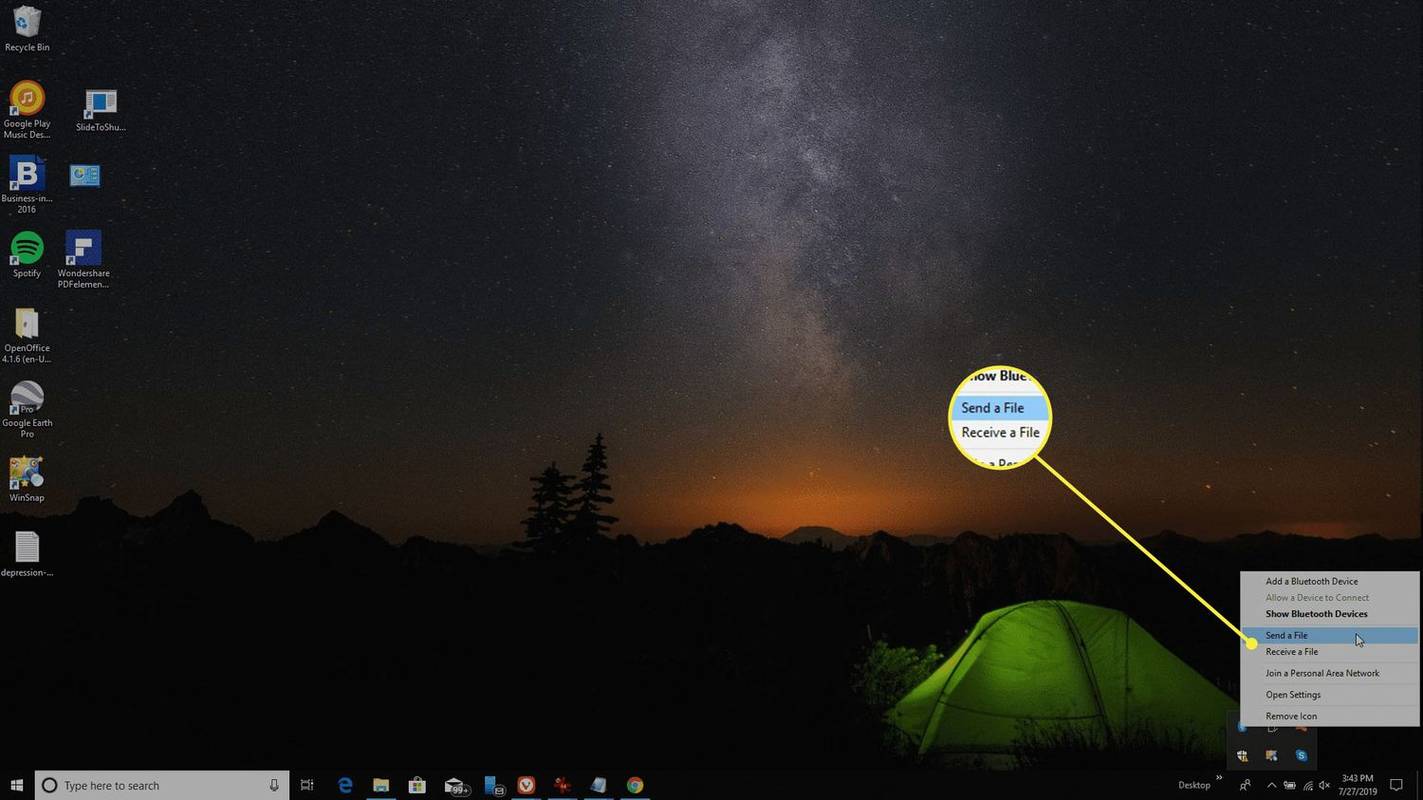
-
Zatim potražite datoteku na računalu koju želite prenijeti i odaberite je Sljedeći .
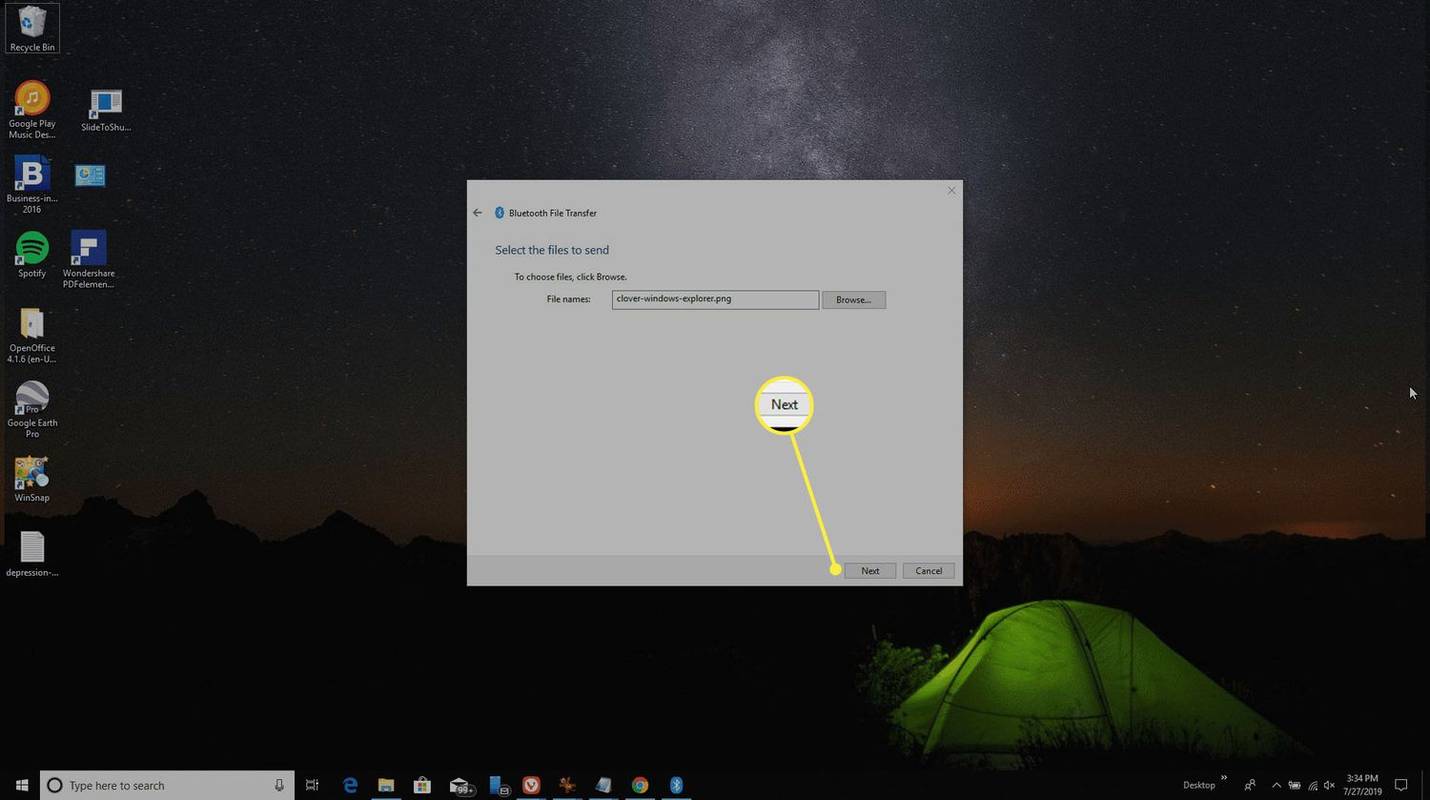
-
Ovo će pokrenuti prijenos datoteka s vašeg računala na vaš Android.
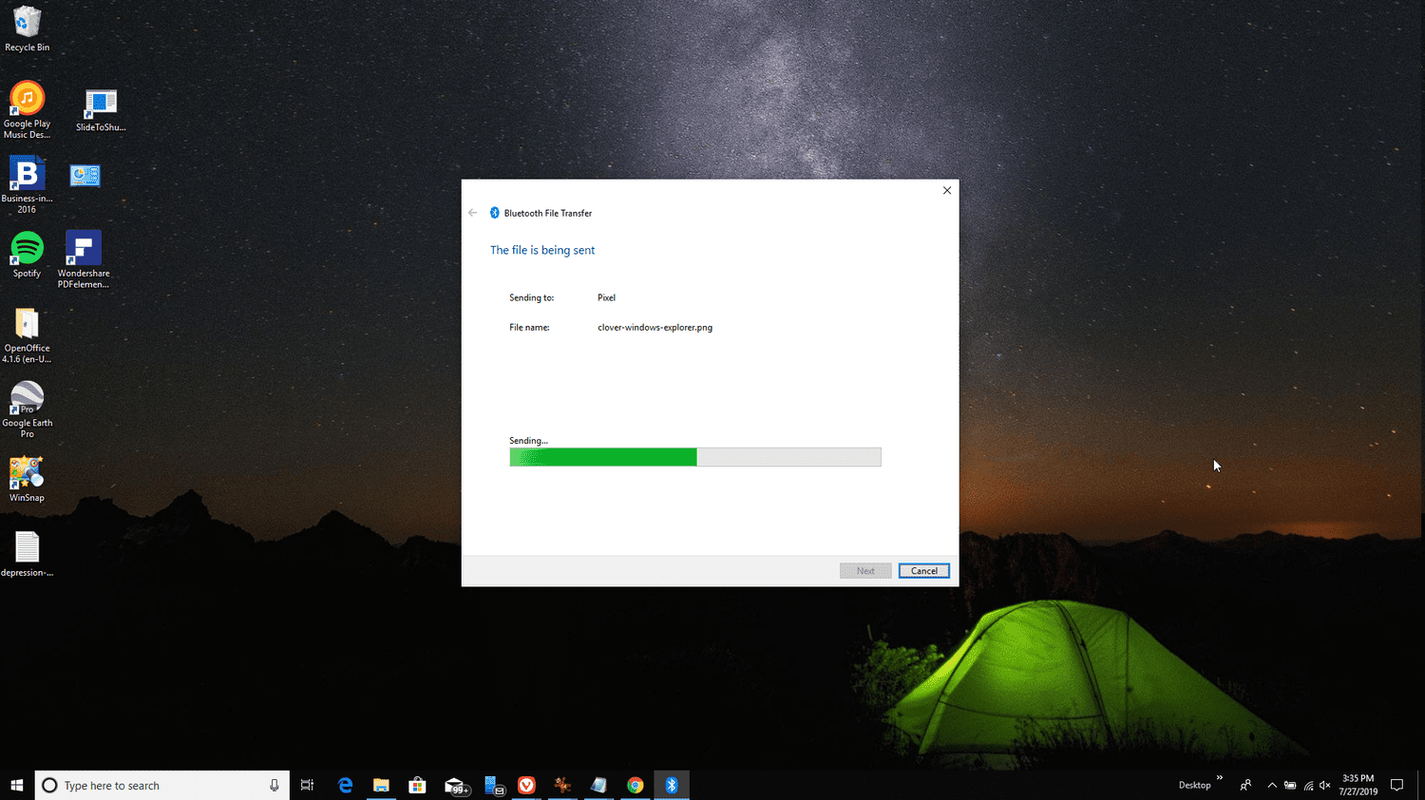
-
Instalirajte Microsoftova aplikacija Vaš telefon s Google Playa na vaš Android. Morat ćete prihvatiti sve tražene sigurnosne dozvole.
-
Instalirajte aplikaciju Vaš telefon s Microsoft Store na vaše računalo sa sustavom Windows 10.
-
Pokrenite aplikaciju Vaš telefon na računalu i odaberite Android kao vrstu telefona na koji se želite povezati. Zatim odaberite Započnite .
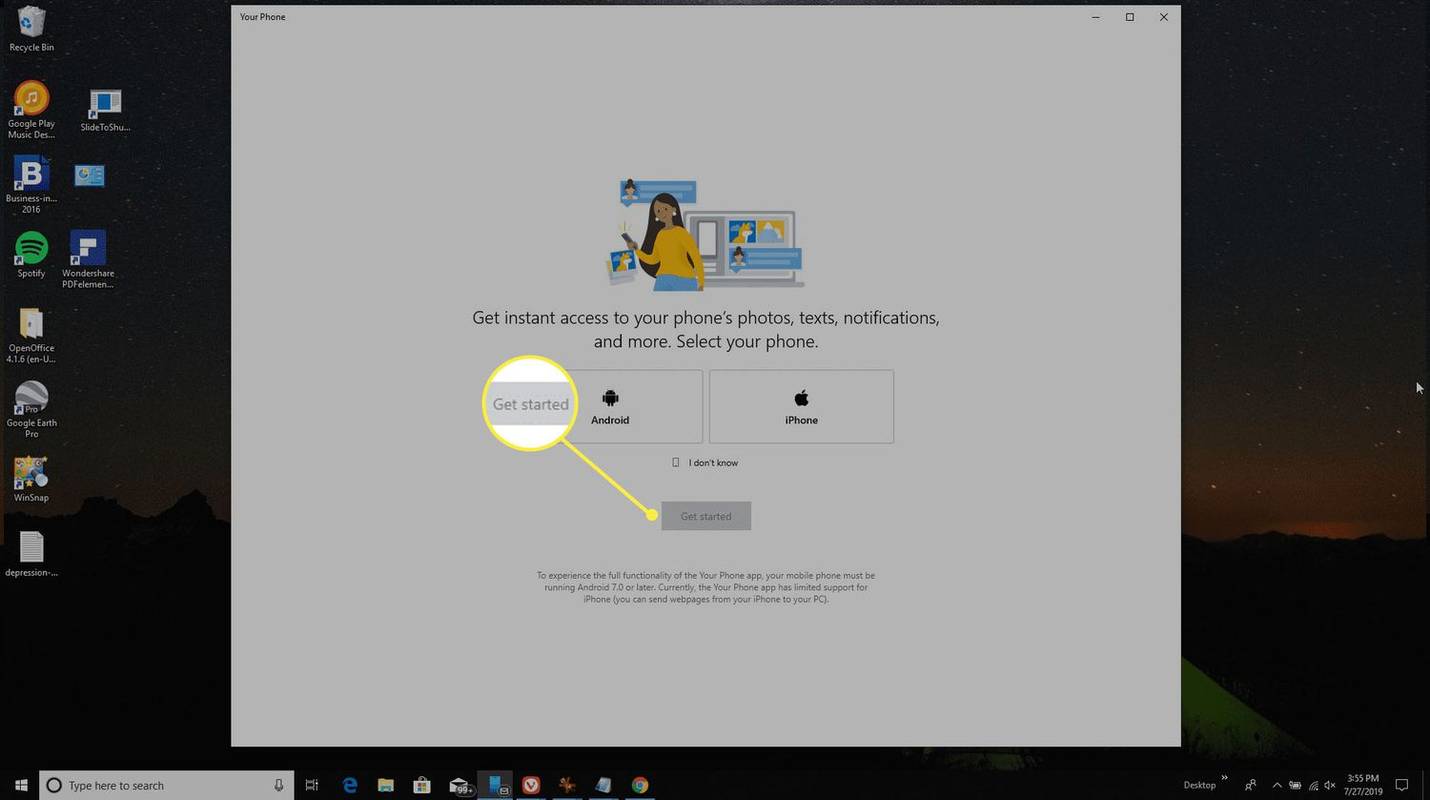
-
Vaše računalo će se povezati s vašim Android telefonom. Izaberi Fotografije s lijeve ploče za pregled svih fotografija na telefonu.
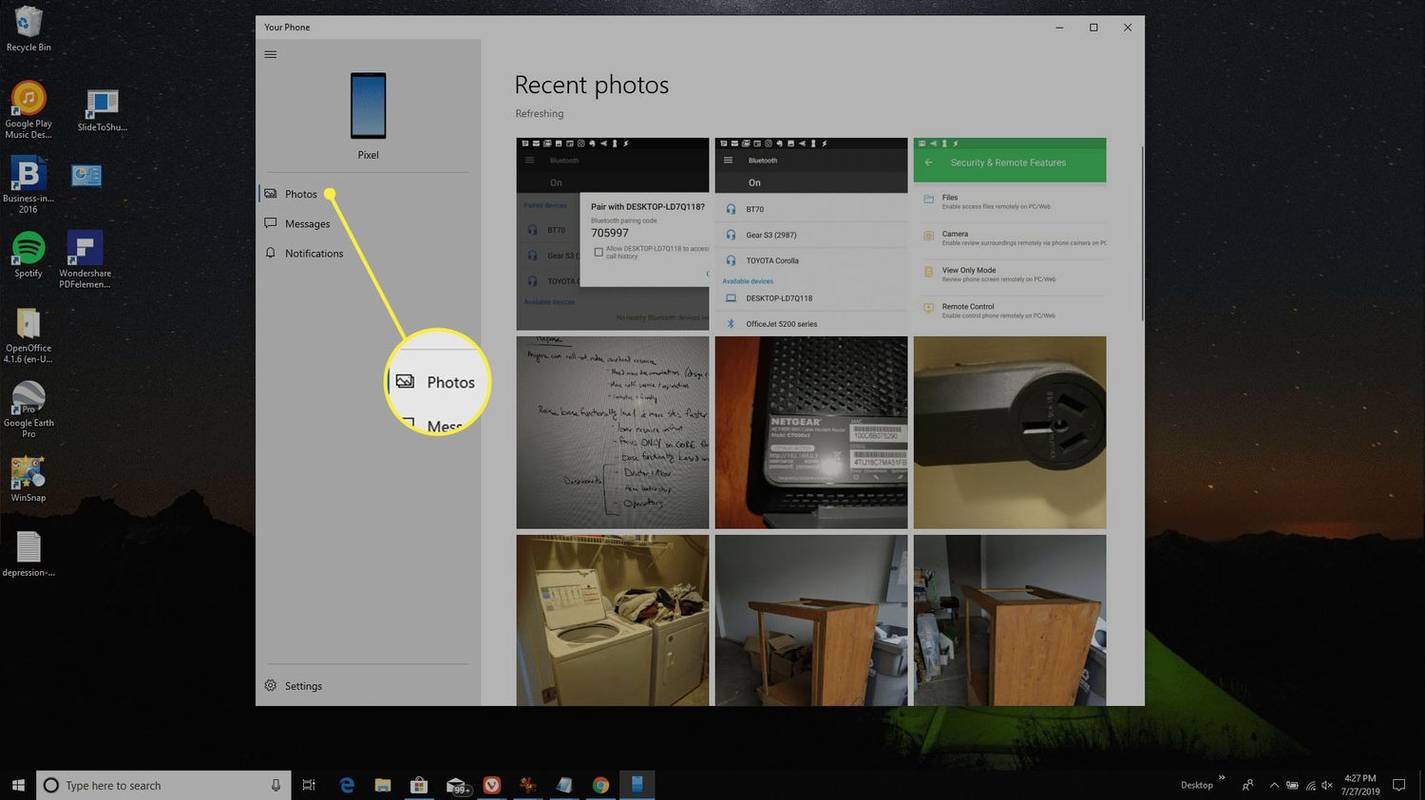
-
Izaberi Poruke za pregled poruka ili slanje i primanje novih poruka s vašeg računala putem vašeg Android telefona.
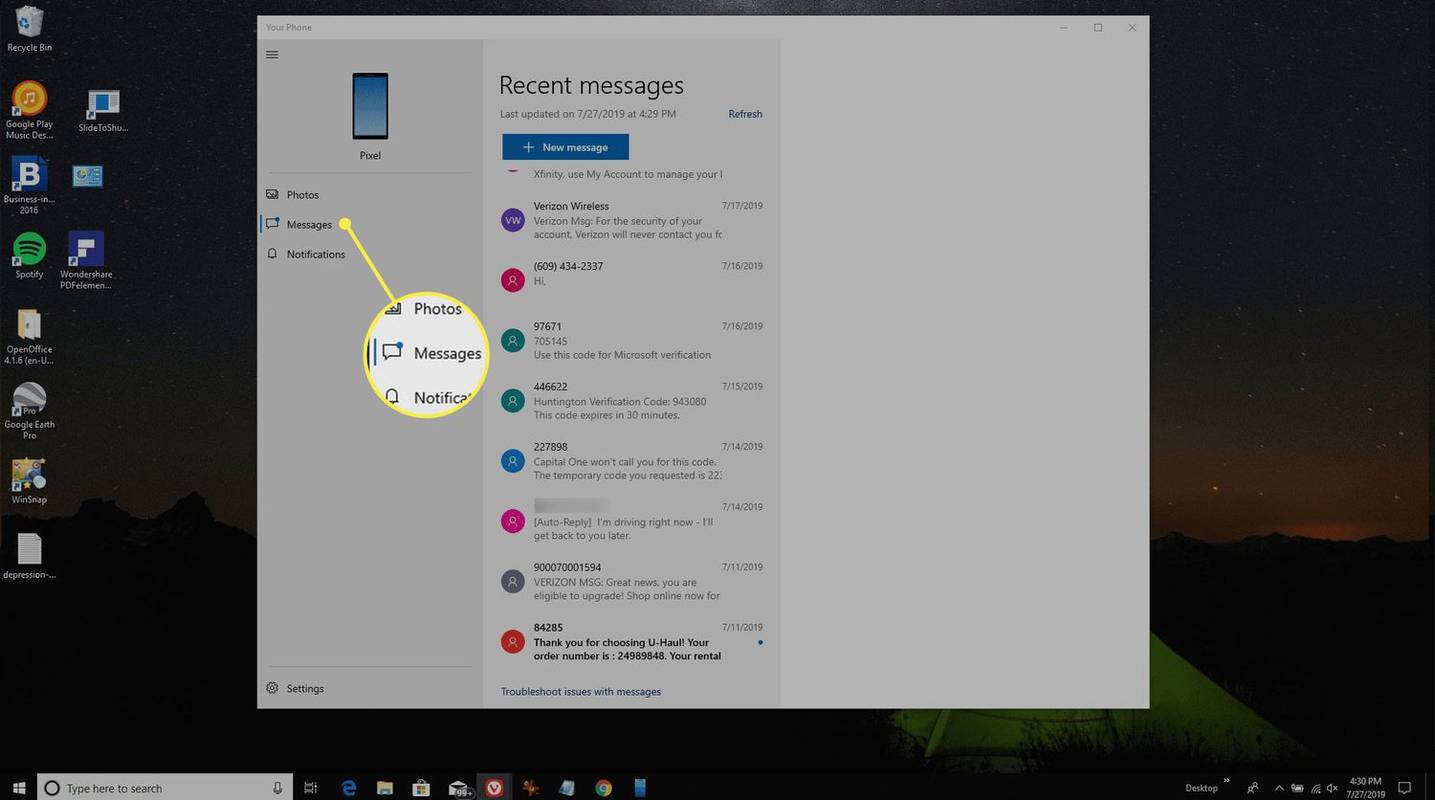
-
Izaberi Obavijesti za pregled svih nedavnih obavijesti na vašem Android telefonu.
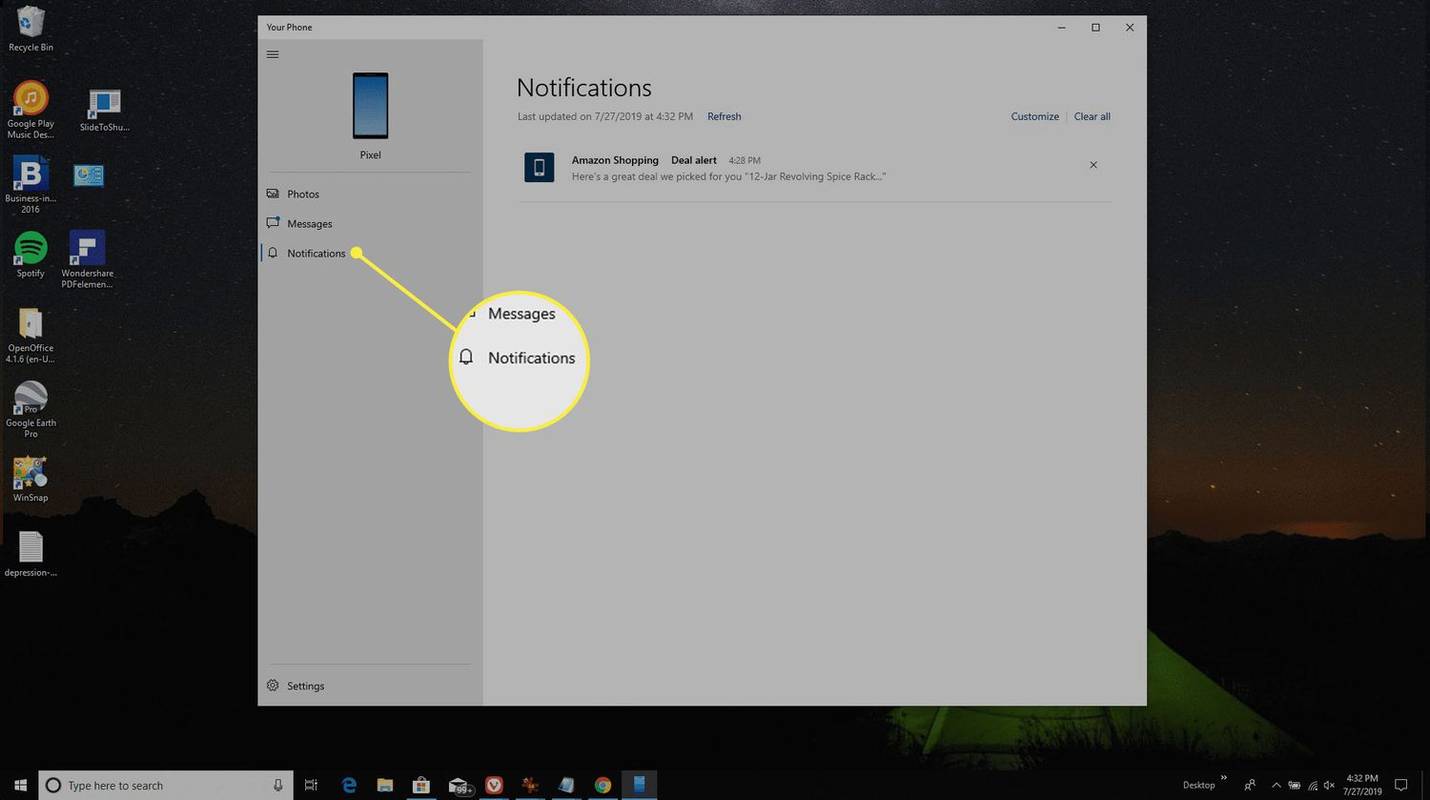
- Kako mogu spojiti Android na AirPods?
Da biste povezali AirPods s Android telefonom ili tabletom, prvo uključite Bluetooth na svom Androidu. Zatim otvorite AirPods kućište s AirPods unutra; pritisnite i držite Par dok ne vidite bijelo LED svjetlo koje označava da su AirPods u načinu uparivanja. Zatim dodirnite svoje AirPods na popisu Bluetooth uređaja na vašem Androidu.
- Kako mogu povezati Android na Wi-Fi?
Do povežite svoj Android uređaj na Wi-Fi , na Androidu idite na postavke > Mreža & Internet > uključiti Wi-Fi . Kada je Wi-Fi uključen, idite na postavke > Veze > Wi-Fi da vidite popis obližnjih mreža na koje se možete spojiti.
- Kako mogu spojiti PS4 kontroler na Android?
Za povezivanje PS4 kontrolera s Androidom, na PS4 kontroleru pritisnite i držite P.S gumb i Udio gumb za postavljanje kontrolera u način rada za uparivanje. LED svjetlo će bljeskati. Na svom Android uređaju prijeđite prstom prema dolje i dodirnite Bluetooth > Bežični upravljač . U okviru zahtjeva za Bluetooth uparivanje dodirnite Da ili u redu .

Busakorn Pongparnit/Getty Images
Spojite Android na računalo putem USB-a
Korištenje USB kabela za povezivanje vašeg Androida s računalom jednostavno je, ali vam omogućuje samo prijenos datoteka naprijed i natrag. Ne možete daljinski upravljati svojim Androidom pomoću ove veze.
Najbolji kabeli za punjenje za AndroidPovežite Android s računalom pomoću AirDroida
AirDroid je impresivna aplikacija jer vam omogućuje ne samo prijenos datoteka na i s vašeg Androida, već uključuje i niz značajki daljinskog upravljanja.
Povežite Android s računalom Bluetoothom
Ako vam je veza potrebna samo za prijenos datoteka, bluetooth je izvrsna opcija jer ne zahtijeva žice, a prijenosi su brzi i jednostavni.
Povežite Android s računalom s Microsoftovim telefonom
Još jedna praktična usluga baza u oblaku koja će vam omogućiti pristupiti datotekama, tekstovima i obavijestima na telefonu je nova usluga koju nudi Microsoft pod nazivom Vaš telefon.
Aplikacija Vaš telefon idealna je za situacije kada ste zaboravili telefon kod kuće. Na prijenosnom računalu i dalje možete vidjeti sve poruke i obavijesti koje biste inače propustili.
Zanimljivi Članci
Izbor Urednika

Kako vratiti prijenosno računalo Lenovo na tvorničke postavke
Ako imate problema s performansama vašeg Lenovo računala, vraćanje na tvorničke postavke moglo bi poslužiti. Počnite ispočetka resetiranjem svog prijenosnog računala Lenovo. Možete odlučiti zadržati svoje osobne datoteke ili ih izbrisati tijekom ovog procesa.

Onemogućite iskustvo s postavkama privatnosti prilikom prijave u sustavu Windows 10
Počevši od sustava Windows 10 verzije 1809, Windows 10 prikazuje novu stranicu Postavke privatnosti za nove korisničke račune i nakon nadogradnje verzije. Evo kako ga onemogućiti.

Nabavite HEVC dekoder za Windows 10 Fall Creators Update
Kada je objavljeno ažuriranje za tvornike pada Windows 10, ljudi su očekivali da će u OS biti uključen dekoder H.265, koji ide u korak s vremenom.

Kako izbrisati korisnički profil u sustavu Windows 10
Ponekad brisanje vašeg korisničkog profila u sustavu Windows 10 može riješiti nekoliko problema. Na primjer, ako se vaš korisnički profil ošteti, ako određene aplikacije više ne rade ili ako želite vratiti postavke svog korisničkog profila na

Kako zamijeniti dva stupca u programu Excel
Ako često upotrebljavate Excel tablice, možda ćete s vremena na vrijeme morati preurediti stupce podataka. Ponekad trebate restrukturirati podatke, a drugi put ćete htjeti postaviti određene stupce jedni uz druge radi usporedbe. Ovaj

Učinite aktivni prozor vidljivijim na programskoj traci sustava Windows pritisnutim izgledom gumba
U starijim verzijama Windowsa, poput Windows XP i Viste, sve do Windows 95, gumb aktivnog prozora uvijek je bio prikazan u gurnutom stanju na programskoj traci. To je bilo neophodno kako bi korisnik mogao lako shvatiti koji je prozor u prvom planu. U sustavu Windows 7